แก้ไข Snapchat จะไม่โหลดเรื่องราว
เผยแพร่แล้ว: 2022-02-26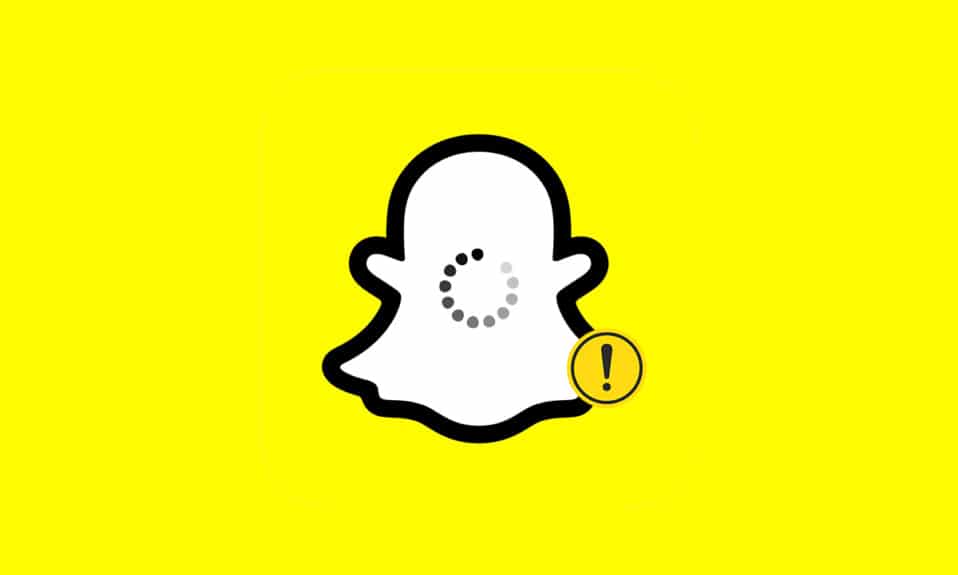
แอป Snapchat สร้างแรงบันดาลใจให้ผู้ใช้จับภาพช่วงเวลาต่างๆ ได้ในทันที และปูทางไปสู่การแบ่งปันในทันที พวกเขาสามารถเป็นได้ทั้งผ่านภาพถ่ายหรือวิดีโอที่เรียกว่าส แน็ ป สแนปหรือเรื่องราวที่แชร์กับเพื่อน ๆ เหล่านี้จะหายไปอย่างเป็นส่วนตัวหลังจาก 24 ชั่วโมงที่ผู้รับเปิดมัน ลักษณะเฉพาะของ Snapchat นี้เป็นที่ต้องการมากที่สุดในหมู่ผู้ใช้ แม้ว่าแอปพลิเคชันโซเชียลมีเดียอื่นๆ จะใช้คุณลักษณะนี้ในภายหลัง แต่ก็ไม่ได้ส่งผลกระทบต่อความนิยมของ Snapchat แต่สแน็ปในแอพนี้ยังมาพร้อมกับข้อผิดพลาดในการโหลดทุกครั้งที่คุณแตะ เช่น Snapchat จะไม่โหลดสแน็ปหรือเรื่องราว หากคุณมีปัญหานี้ คำแนะนำเกี่ยวกับวิธีแก้ไข Snapchat จะไม่โหลดเรื่องราวจะช่วยคุณได้อย่างแน่นอน
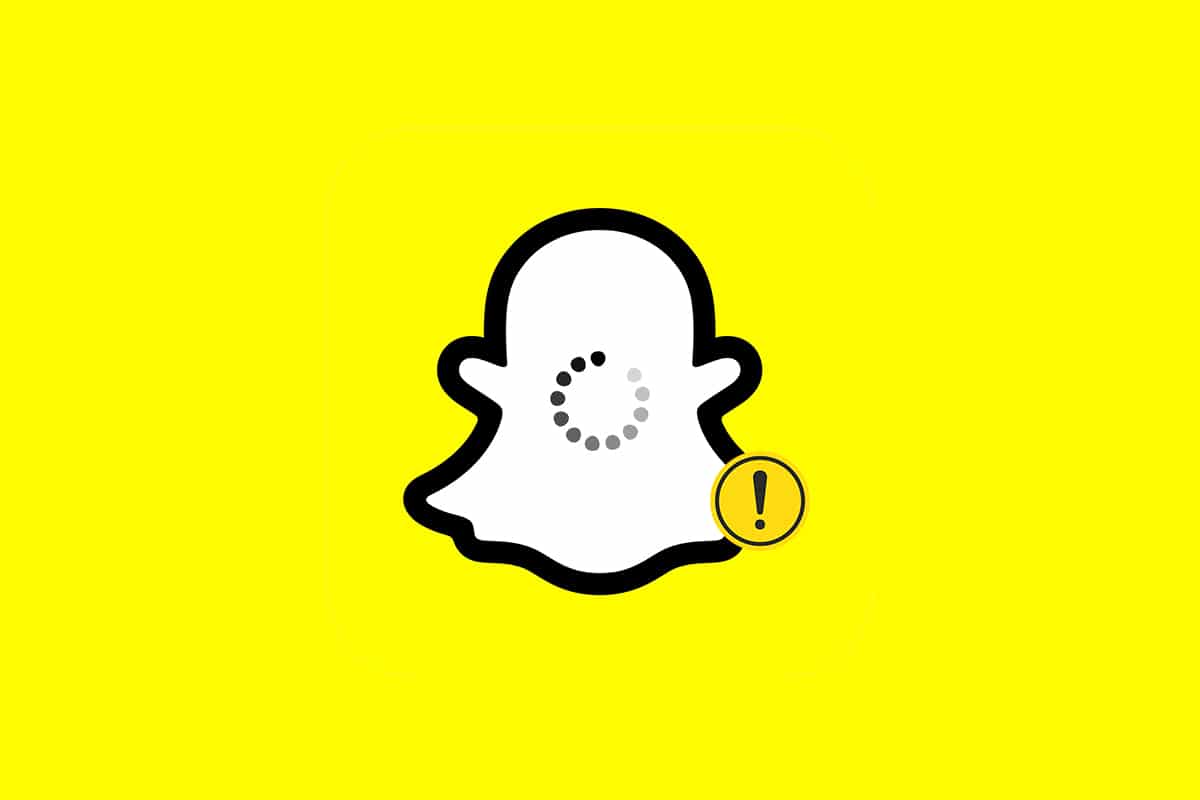
สารบัญ
- วิธีแก้ไข Snapchat ไม่โหลดเรื่องราวหรือ Snaps บนอุปกรณ์ Android
- วิธีที่ 1: ตรวจสอบสถานะเซิร์ฟเวอร์ Snapchat
- วิธีที่ 2: แก้ไขปัญหาการเชื่อมต่ออินเทอร์เน็ต
- วิธีที่ 3: ออกจากระบบและกลับเข้าสู่ระบบบัญชี Snapchat
- วิธีที่ 4: รีสตาร์ทอุปกรณ์ & แอป Snapchat
- วิธีที่ 5: อัปเดต Snapchat
- วิธีที่ 6: อัปเดต OS ของโทรศัพท์
- วิธีที่ 7: เปลี่ยน DNS
- วิธีที่ 8: ลบข้อจำกัด Data Saver
- วิธีที่ 9: ยกเว้น Snapchat จากข้อ จำกัด การประหยัดแบตเตอรี่
- วิธีที่ 10: เปิดใช้งานการอนุญาตแอป
- วิธีที่ 11: ลบ App Cache
- วิธีที่ 12: ล้างการสนทนาใน Snapchat
- วิธีที่ 13: ลบและเพิ่มเพื่อนใน Snapchat
- วิธีที่ 14: ติดตั้งแอปพลิเคชันใหม่
วิธีแก้ไข Snapchat ไม่โหลดเรื่องราวหรือ Snaps บนอุปกรณ์ Android
ข้อผิดพลาด ดังกล่าวอาจเป็น:
- หน้าจอว่างเปล่าไม่มีข้อความแสดงข้อผิดพลาด
- ไม่สามารถดูสแน็ปช็อตของผู้ใช้รายใดรายหนึ่งหรือ
- ดูตัวอย่างภาพสีเทา
และสาเหตุบาง ประการ ที่ทำให้ข้อผิดพลาดเหล่านี้เกิดขึ้นบนอุปกรณ์ Android ของคุณตั้งแต่แรกคือ:
- การเชื่อมต่ออินเทอร์เน็ตไม่เสถียรบนอุปกรณ์ Android
- การหยุดชะงักที่ฝั่งเซิร์ฟเวอร์ของ Snapchat
- ข้อ จำกัด ในการบันทึกข้อมูลหรือแบตเตอรี่สำหรับแอพ Snapchat
- แอป Snapchat เวอร์ชันที่ล้าสมัยบนอุปกรณ์ของคุณ
- ปิดใช้งานการอนุญาตจาก Android สำหรับแอพ Snapchat
ดังนั้นเพื่อแก้ไขปัญหาที่กล่าวถึงเหล่านี้ ให้ทำตามวิธีการด้านล่างเพื่อแก้ไขปัญหาเดียวกัน
หมายเหตุ: เนื่องจากสมาร์ทโฟนไม่มีตัวเลือกการตั้งค่าเหมือนกัน และแตกต่างกันไปตามผู้ผลิต ดังนั้น โปรดตรวจสอบการตั้งค่าที่ถูกต้องก่อนทำการเปลี่ยนแปลงใดๆ ภาพหน้าจอที่ใช้ในบทความนี้นำมาจากโทรศัพท์ Android ของ Samsung M12
วิธีที่ 1: ตรวจสอบสถานะเซิร์ฟเวอร์ Snapchat
มีความเป็นไปได้ที่ Snapchat จะไม่ทำงานให้ใคร อาจเป็นเพราะมีปัญหากับเซิร์ฟเวอร์ Snapchat ดังนั้นจึงแนะนำให้ตรวจสอบ:
- ประกาศอย่างเป็นทางการจาก Snapchat ผ่านทาง Twitter
- หรือสถานะเซิร์ฟเวอร์ผ่าน Down Detector ดังแสดงด้านล่าง
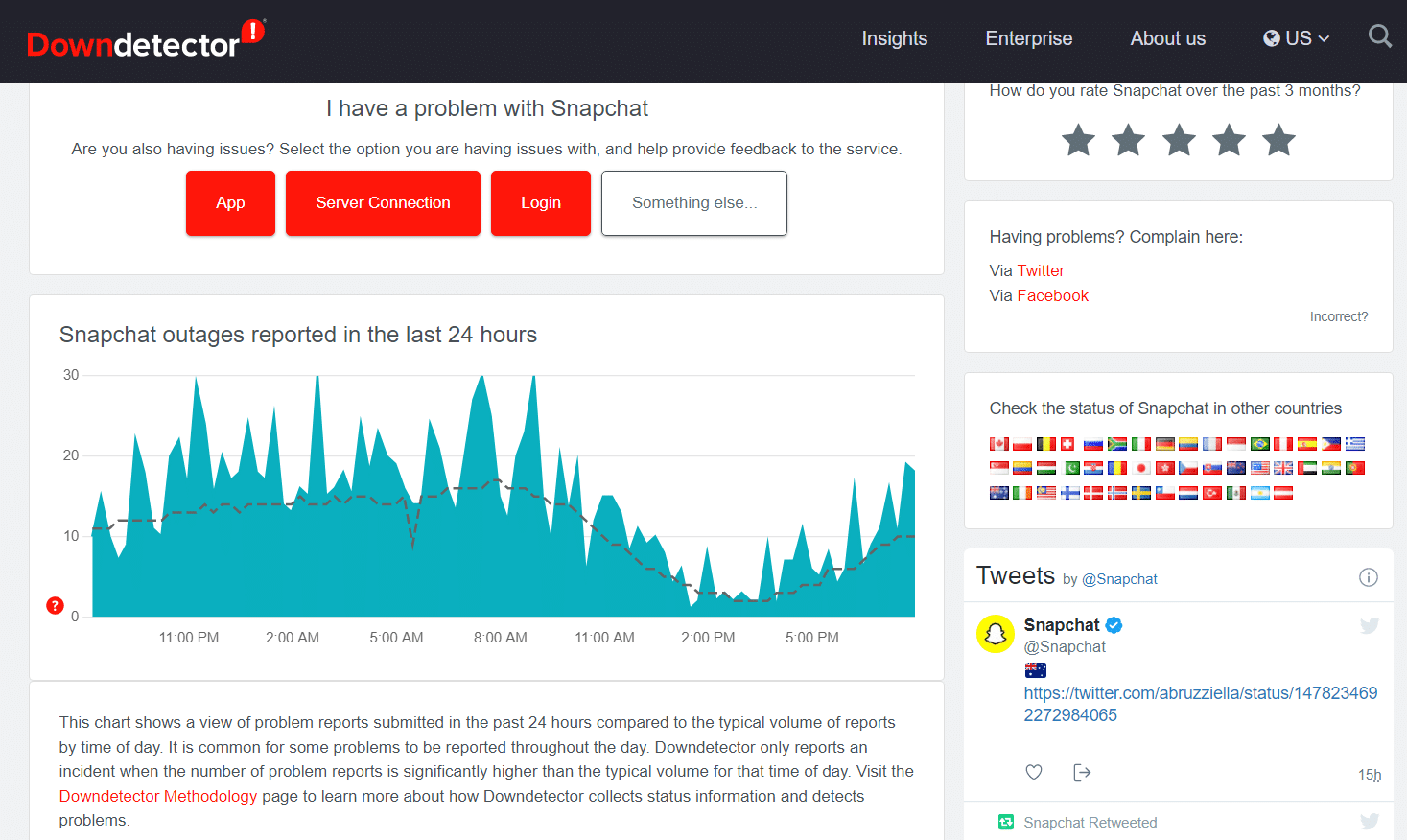
วิธีที่ 2: แก้ไขปัญหาการเชื่อมต่ออินเทอร์เน็ต
ไม่ใช่แอพที่สร้างปัญหาเสมอไป การเชื่อมต่อเครือข่ายอาจเป็นตัวการได้เช่นกัน ลองเปิด Google Chrome หรือ YouTube บนมือถือของคุณเพื่อตรวจสอบความเสถียรของเครือข่าย
- หากคุณกำลังใช้ข้อมูลมือถือ ให้ เปลี่ยนไปใช้ Wi-Fi และในทางกลับกัน
- หากคุณกำลังใช้ VPN ให้เปลี่ยนไปใช้เซิร์ฟเวอร์อื่นหรือ ยกเลิกการเชื่อมต่อ VPN เป็นเพราะโดยปกติ Snapchat จะไม่ทำงานหากตรวจพบ VPN
ทำตามขั้นตอนด้านล่างเพื่อเชื่อมต่อกับเครือข่ายอีกครั้งเพื่อแก้ไข Snapchat จะไม่โหลดปัญหา Snaps หรือ Stories:
1. ออกจาก Snapchat และเปิดแอปพลิเคชัน การตั้งค่า บนโทรศัพท์ Android ของคุณ
2. แตะที่ตัวเลือกการ เชื่อม ต่อตามที่แสดง
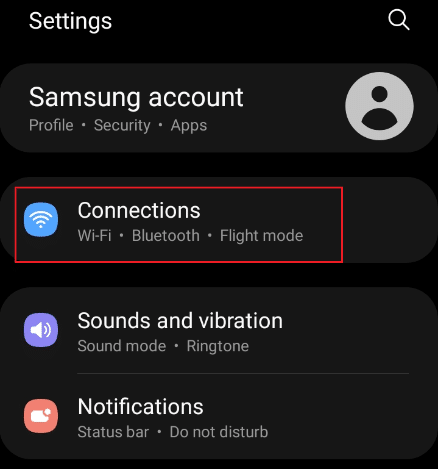
3. แตะตัวเลือก Wi-Fi หรือ เครือข่ายมือถือ ตามที่ไฮไลต์ตามการเชื่อมต่อของคุณ สลับปิด แล้ว สลับ บน เครือข่ายที่เกี่ยวข้อง
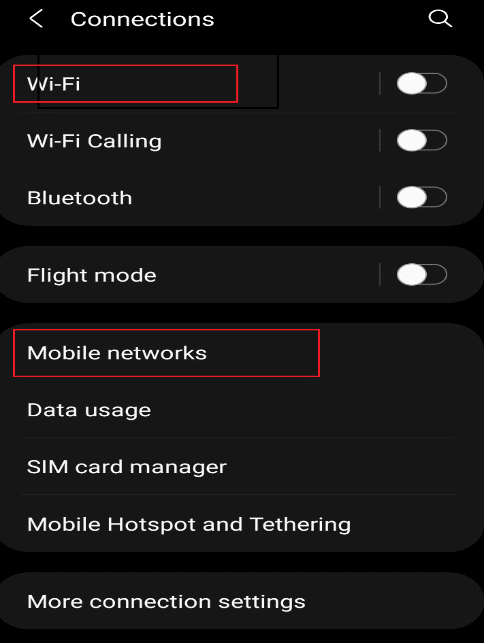
4. สุดท้าย เปิด แอปพลิเคชัน Snapchat อีกครั้ง
อ่านเพิ่มเติม: Fruit หมายถึงอะไรใน Snapchat?
วิธีที่ 3: ออกจากระบบและกลับเข้าสู่ระบบบัญชี Snapchat
อาจเป็นเพราะปัญหาที่เกี่ยวข้องกับแอพ ดังนั้น คุณสามารถออกจากระบบแอพและกลับเข้าสู่ระบบอีกครั้งเพื่อแก้ไข Snapchat จะไม่โหลดปัญหาเรื่องต่างๆ ดังนี้:
1. เปิด Snapchat บนมือถือของคุณ
2. แตะที่ ไอคอน โปรไฟล์ ที่มุมบนซ้าย
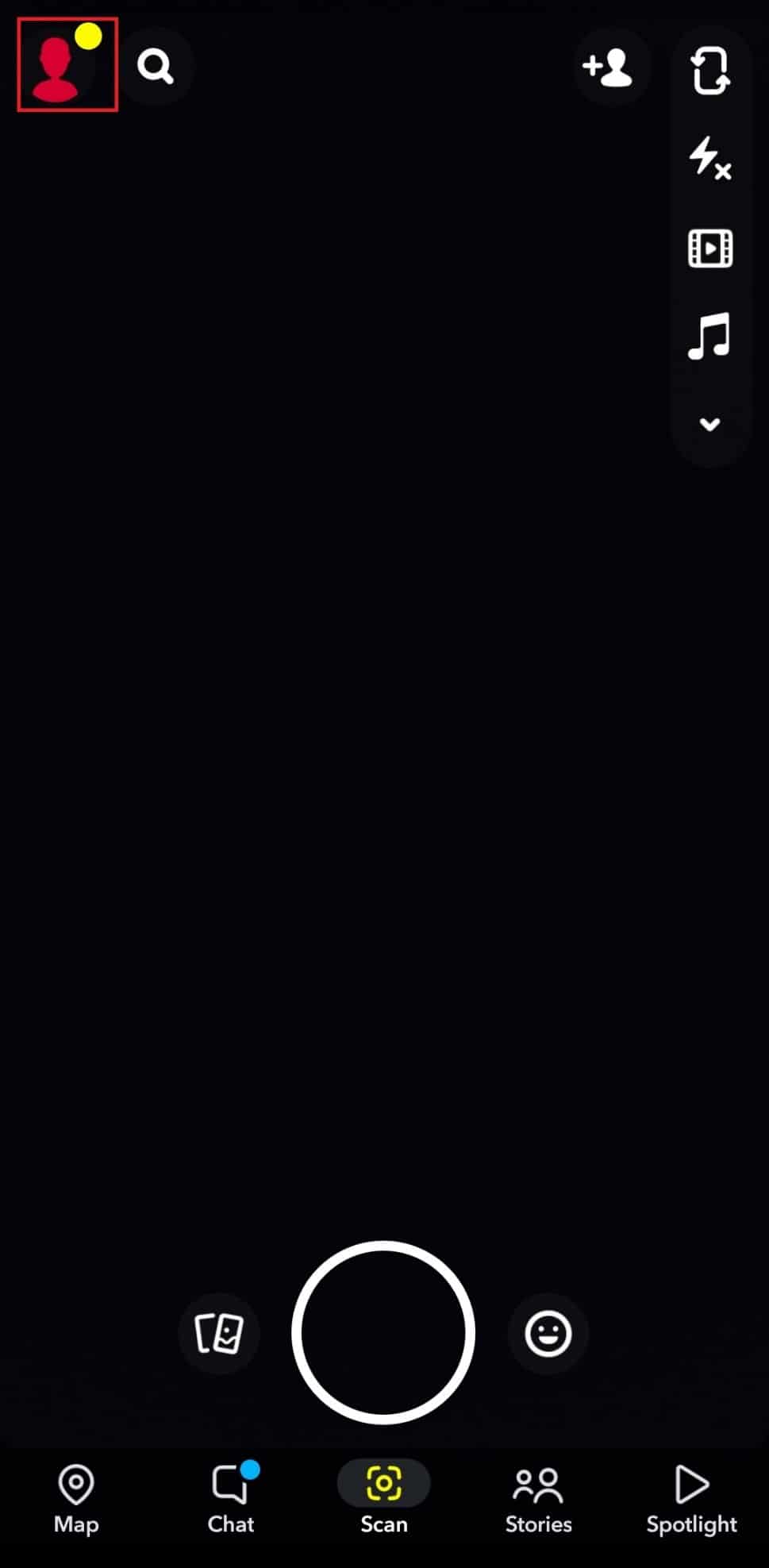
3. แตะที่ ไอคอนรูปเฟือง การตั้งค่าตามที่แสดง
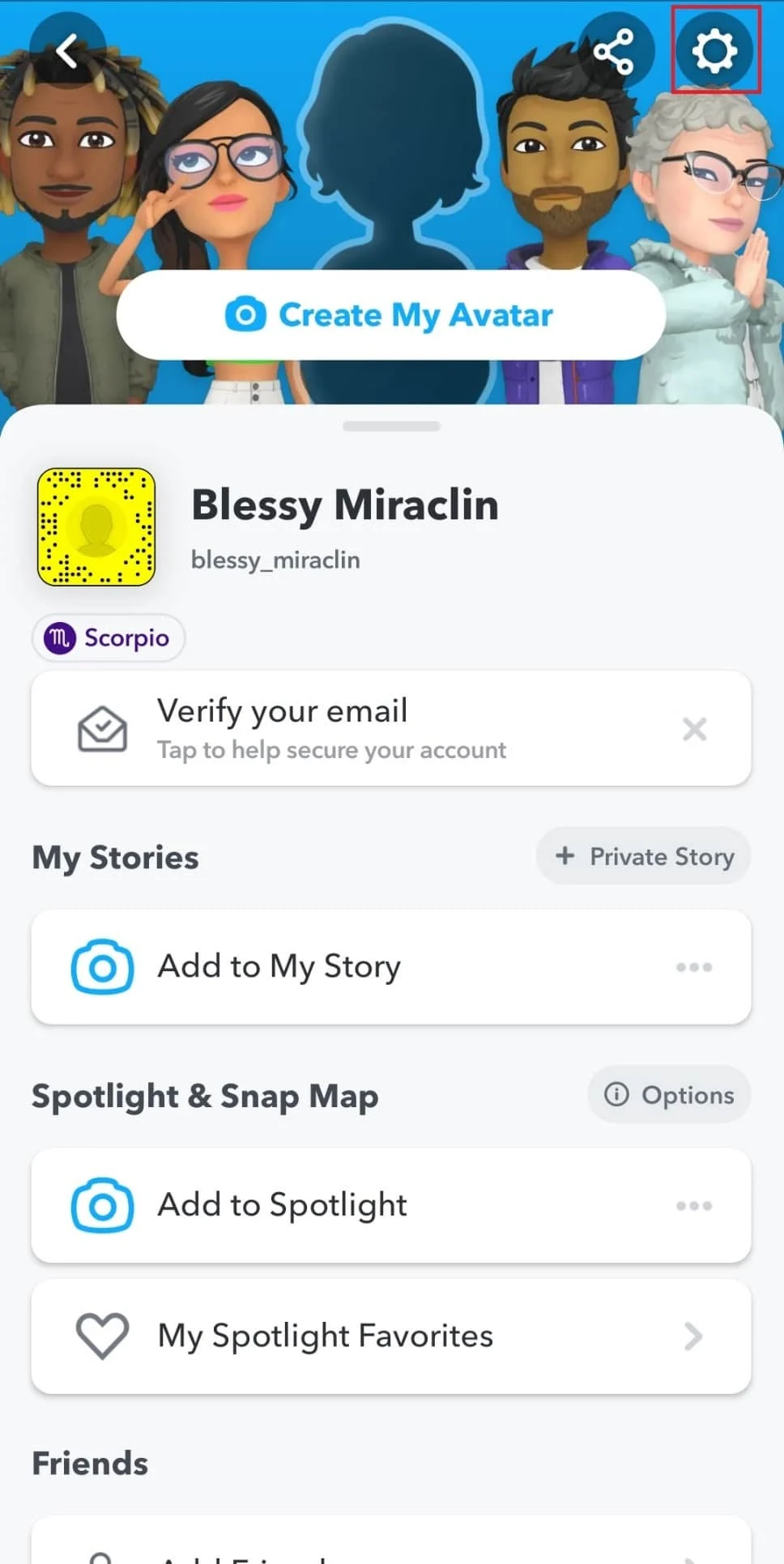
4. ปัดหน้าจอลงแล้วแตะตัวเลือก ออกจากระบบ
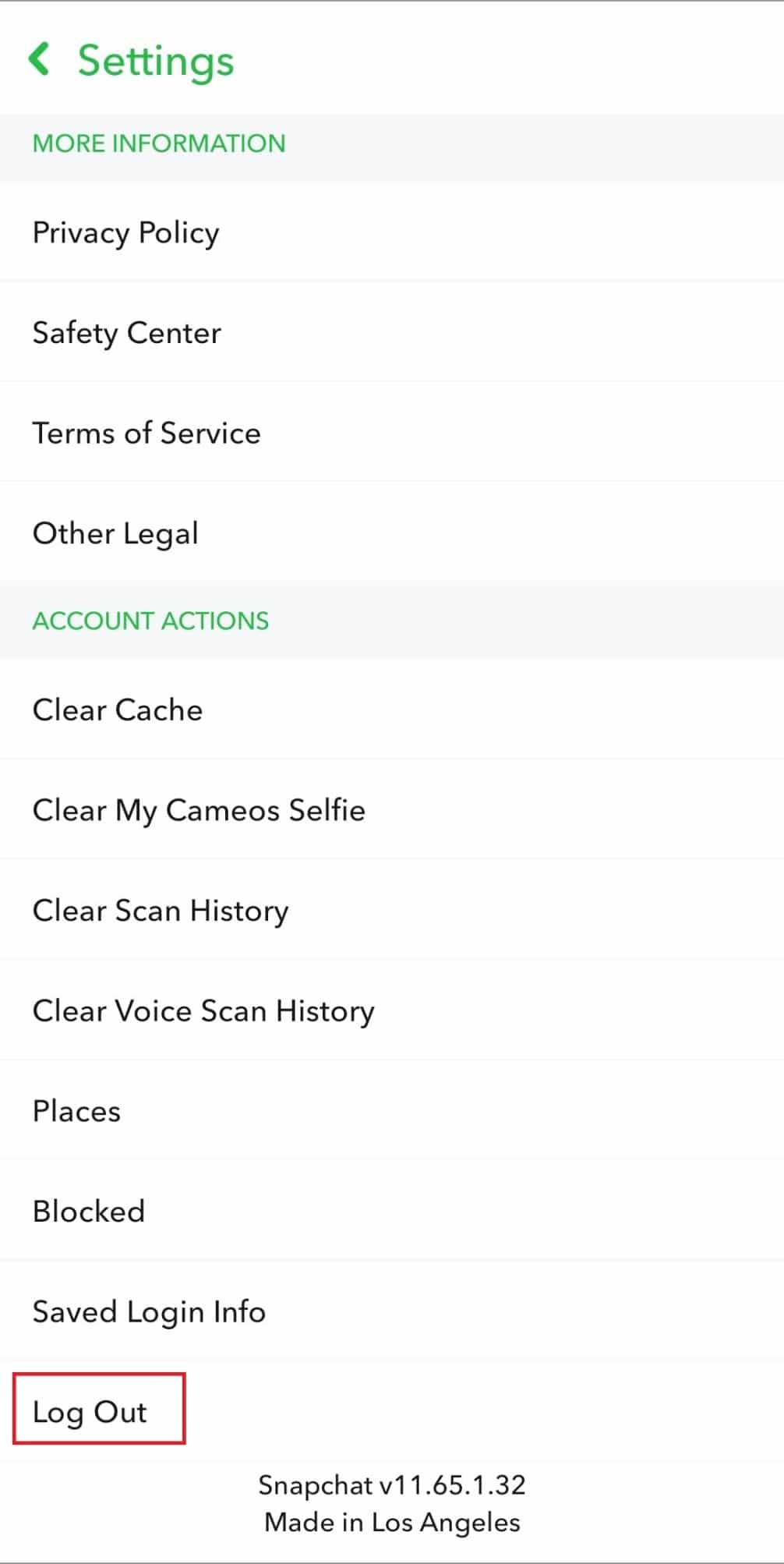
5. ยืนยันข้อความแจ้งโดยแตะ ออกจากระบบ

6. ตอนนี้ กลับเข้าสู่ระบบ อีกครั้งโดยป้อน รหัสผ่าน ของคุณ
วิธีที่ 4: รีสตาร์ทอุปกรณ์ & แอป Snapchat
มีโอกาสที่แอปพลิเคชันไม่ได้เริ่มต้นอย่างถูกต้อง ซึ่งนำไปสู่ความยุ่งยากที่ไม่จำเป็น ดังนั้นจึงควรลองรีสตาร์ทโทรศัพท์และแอป Snapchat ด้วยเช่นกัน
1. ปิดแอปพลิเคชั่น Snapchat บนโทรศัพท์ของคุณ
2. กดปุ่ม Volume และ Power ค้างไว้พร้อมกัน
3. แตะที่ไอคอน รีสตาร์ท บนโทรศัพท์ของคุณ ซึ่งจะรีสตาร์ทโทรศัพท์ของคุณโดยอัตโนมัติ
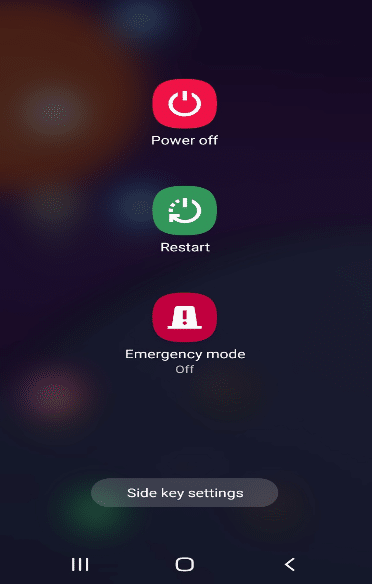
4. จากนั้นเปิดแอปพลิเคชั่น การตั้งค่า แล้วแตะตัวเลือก แอ พตามที่แสดง
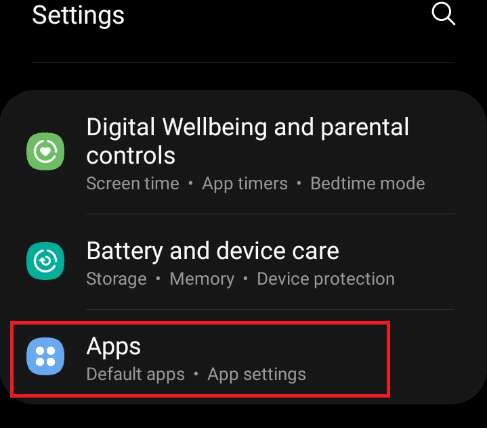
5. ค้นหา Snapchat แล้วแตะที่มัน
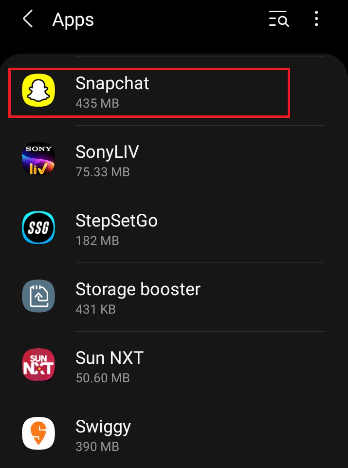
6. ในหน้า ข้อมูลแอป Snapchat ให้แตะไอคอน บังคับหยุด ที่แสดงไฮไลต์
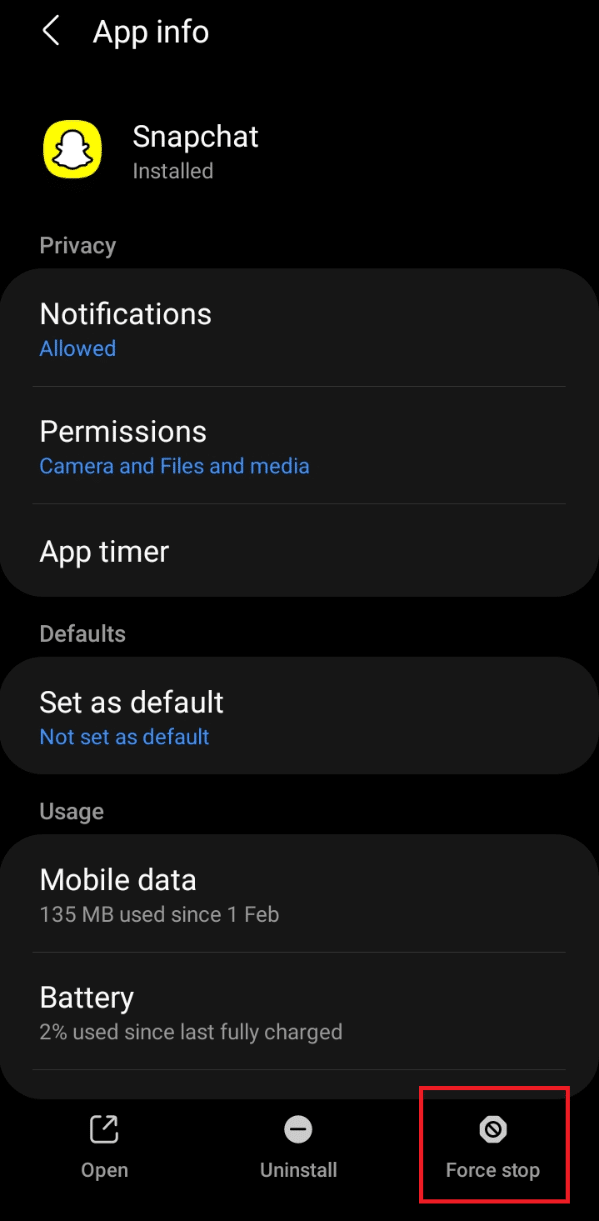
7. เปิดแอป Snapchat ใหม่ และตรวจสอบว่าคุณสามารถโหลด snap ได้หรือไม่
อ่านเพิ่มเติม: จะรับการยืนยันบน Snapchat ได้อย่างไร
วิธีที่ 5: อัปเดต Snapchat
การใช้แอปพลิเคชันเวอร์ชันเก่าอาจทำให้เกิดข้อผิดพลาดในการโหลด ในการอัปเดตแอปพลิเคชัน Snapchat ให้ทำตามขั้นตอนที่ระบุด้านล่าง:
1. เปิด Play Store บนโทรศัพท์มือถือ จากนั้นค้นหา Snapchat
หมายเหตุ: ผู้ใช้ iPhone ควรใช้ App Store
2A. หากมีการอัปเดตใหม่ ให้แตะ อัปเดต
2B. หากแอปพลิเคชันเป็นเวอร์ชันล่าสุดแล้ว จะแสดงตัวเลือก เปิด ในกรณีนี้ ให้ลองวิธีแก้ไขปัญหาถัดไป
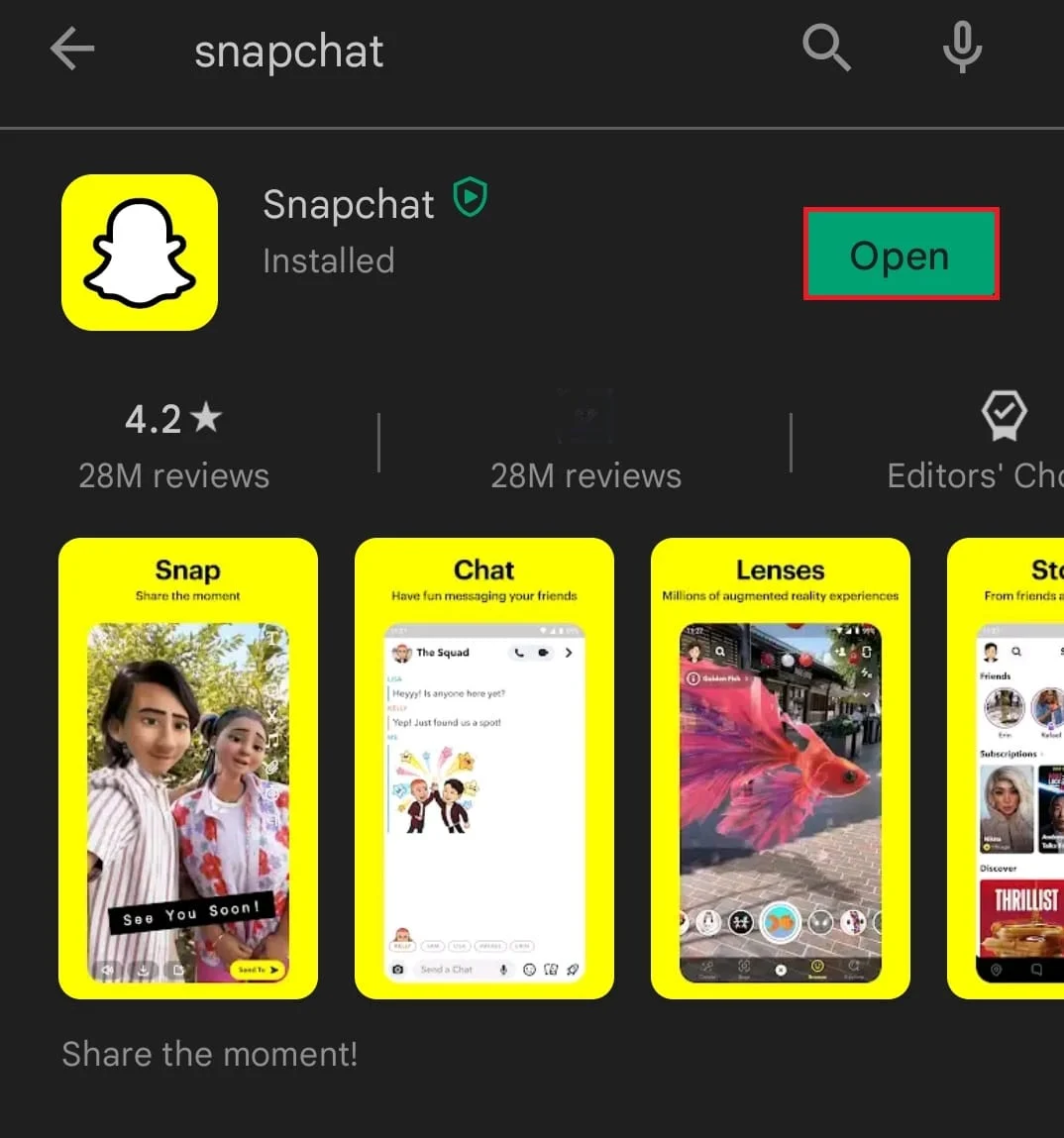
วิธีที่ 6: อัปเดต OS ของโทรศัพท์
ผู้ผลิตโทรศัพท์เผยแพร่การอัปเดตซอฟต์แวร์หลังจากแก้ไขปัญหาข้อบกพร่องที่ยังคงอยู่ในโทรศัพท์ การอัปเดตโทรศัพท์ของคุณอาจช่วยแก้ปัญหา Snapchat ไม่โหลด snaps ทำตามขั้นตอนด้านล่างเพื่อตรวจสอบและอัปเดต OS หากจำเป็น:
1. เปิดแอปพลิเคชัน การตั้งค่า บนโทรศัพท์ Android ของคุณ
2. นำทางและเลือก Software Update ในตัวเลือกดังที่แสดง
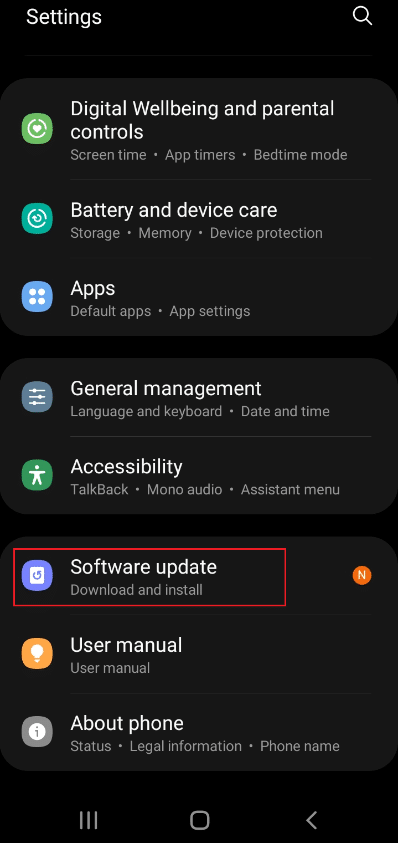
3. หากจำเป็นต้องอัปเดตระบบ ให้แตะที่ ดาวน์โหลดและติดตั้ง ดังที่แสดงด้านล่าง
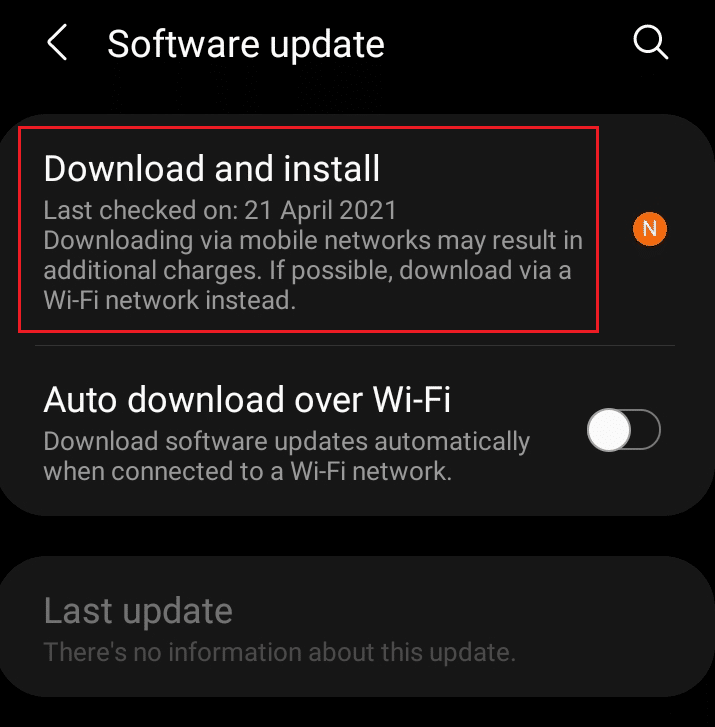
4. จากนั้นแตะปุ่ม ดาวน์โหลด เพื่ออัปเดตซอฟต์แวร์ระบบตามที่แสดง
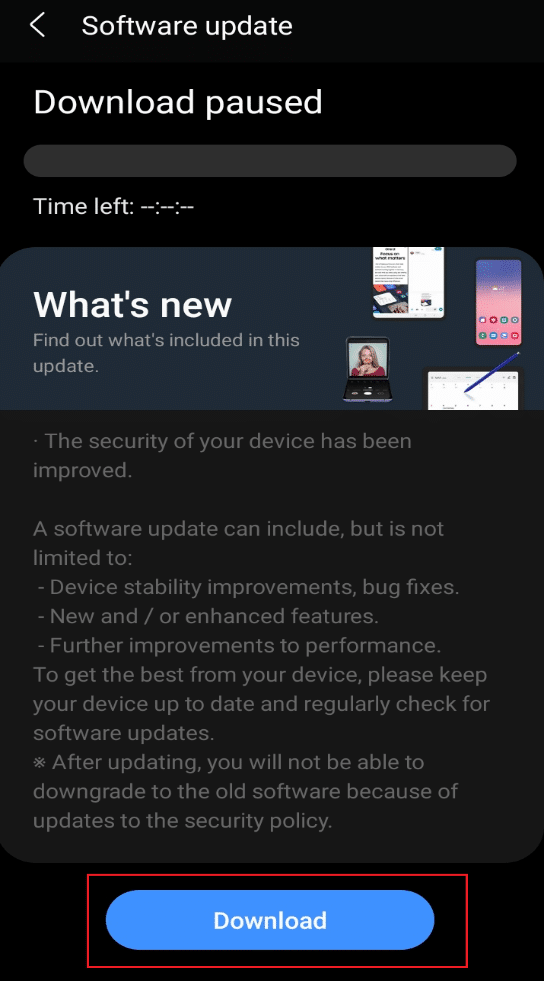
5. หลังจากอัปเดตแล้ว ให้ รีสตาร์ทโทรศัพท์ และเปิดแอป Snapchat ตรวจสอบว่าคุณสามารถโหลดสแนปหรือสตอรี่ตอนนี้ได้หรือไม่
ยังอ่าน: 20 แอพติดตามโทรศัพท์มือถือที่ดีที่สุด
วิธีที่ 7: เปลี่ยน DNS
ผู้ใช้หลายคนแก้ไขปัญหาโดยเปลี่ยนการตั้งค่า DNS บนโทรศัพท์ของตน ควรใช้แนวคิดนี้และตรวจสอบว่าแนวคิดนี้ใช้ได้ผลสำหรับคุณหรือไม่
1. ไปที่ การตั้งค่า > การ เชื่อม ต่อ ตามภาพ

2. บนแท็บ การ เชื่อม ต่อ ให้เลือกตัวเลือก Wi-Fi ตามภาพประกอบ
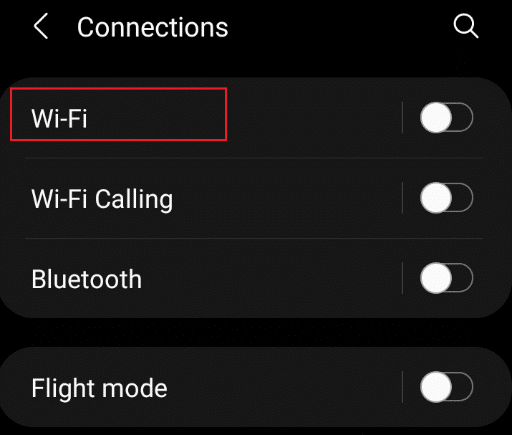
3. ในหน้า Wi-Fi ให้แตะ ไอคอน รูปเฟือง การตั้งค่าตามที่ไฮไลต์สำหรับ เครือข่ายปัจจุบัน ของคุณ
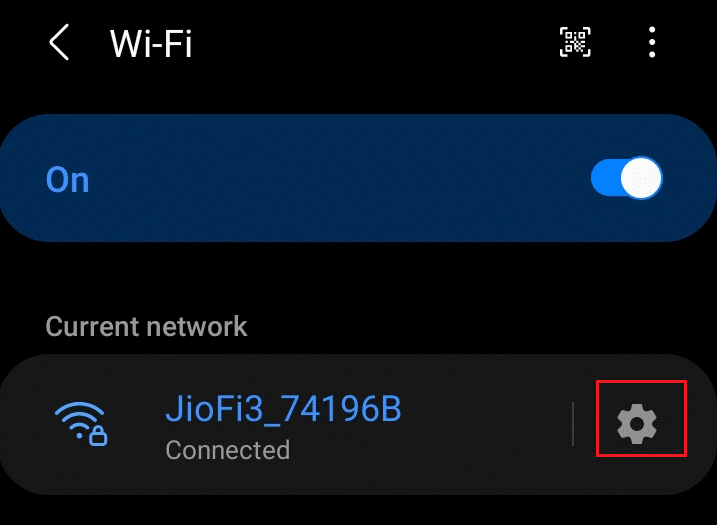
4. จากนั้นแตะตัวเลือกแบบเลื่อนลง ขั้นสูง
5. เลือกการ ตั้งค่า IP ตามที่ไฮไลต์และเปลี่ยน DHCP เป็น Static
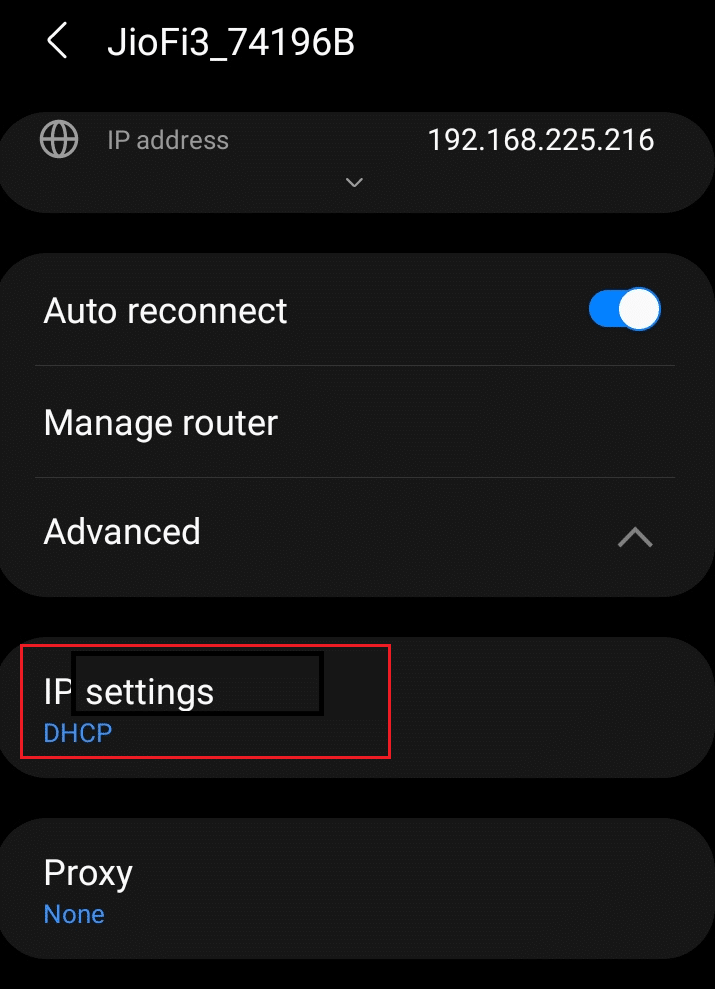
6. นอกจากนี้ ทำการเปลี่ยนแปลงต่อไปนี้แล้วแตะ บันทึก
- DNS 1 – 8.8.8.8
- DNS 2 – 8.8.4.4
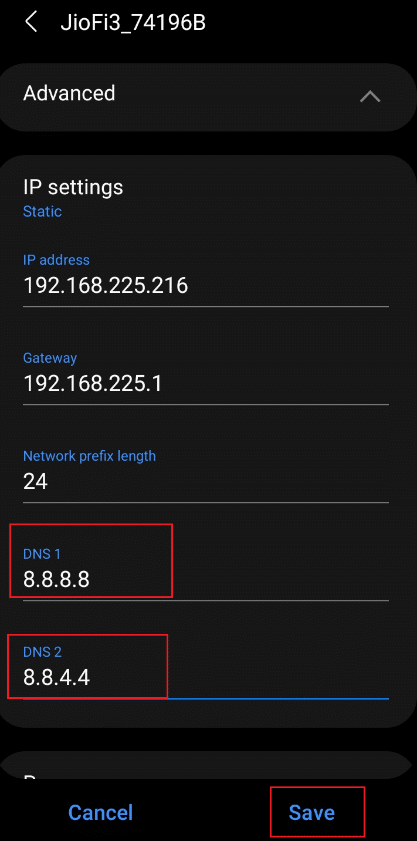
วิธีที่ 8: ลบข้อจำกัด Data Saver
โทรศัพท์ Android ทุกรุ่นมีคุณลักษณะการประหยัดข้อมูลที่ช่วยลดการใช้ข้อมูลแบ็กกราวด์เพื่อรักษาข้อมูลระหว่างความพร้อมใช้งานอินเทอร์เน็ตที่จำกัด อาจเป็นสาเหตุของปัญหานี้ และจำเป็นต้องลบข้อจำกัดและยกเว้น Snapchat ตามที่อธิบายไว้ด้านล่าง:

1. เปิดแอปพลิเคชัน การตั้งค่า และแตะที่ตัวเลือกการ เชื่อม ต่อ
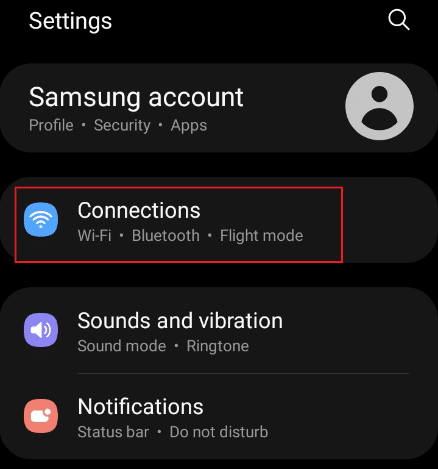
2. ในหน้าการ เชื่อม ต่อ ให้แตะตัวเลือก การใช้ข้อมูล ตามที่แสดง
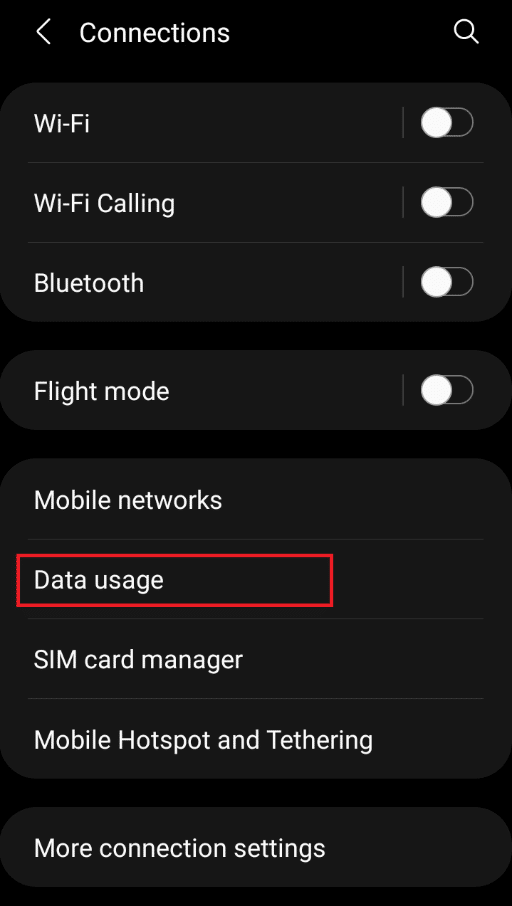
3. แตะตัวเลือก Data saver ในหน้าจอถัดไป
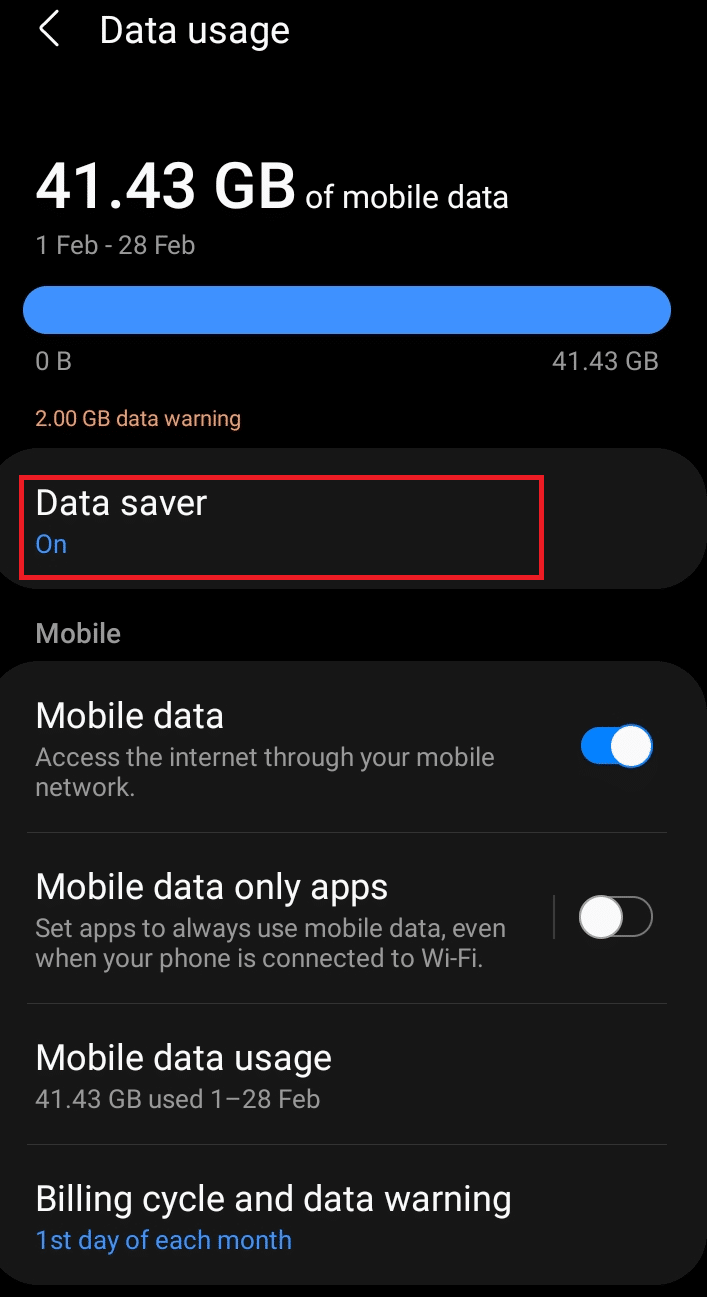
4. ในเมนู Data saver ให้ปิดตัวเลือก Turn on now เพื่อปิดการใช้งาน
5. จากนั้นแตะตัวเลือก อนุญาตให้ใช้ข้อมูลในขณะที่ Data saver เปิดอยู่
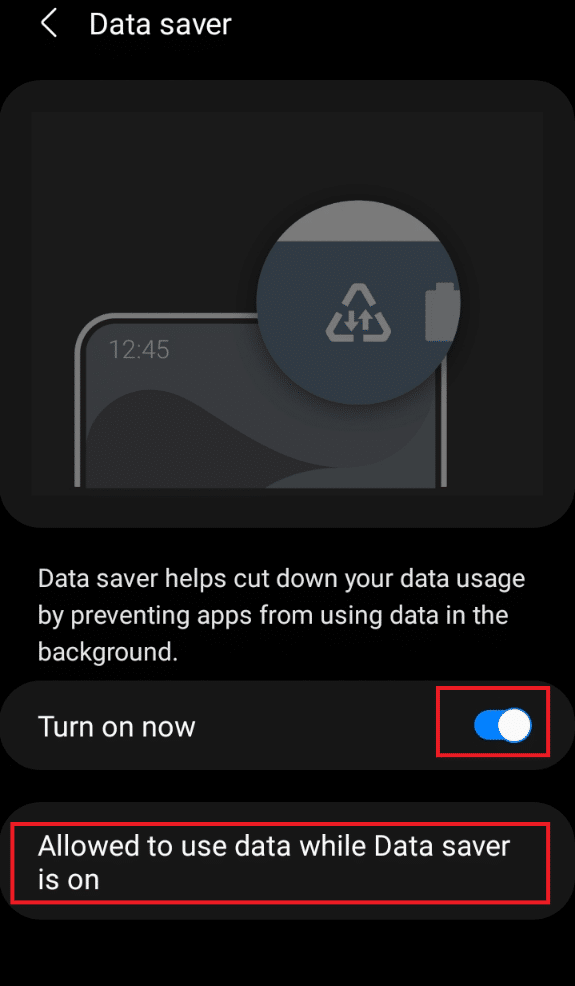
6. ตอนนี้ ค้นหา Snapchat และเปิดใช้ งาน
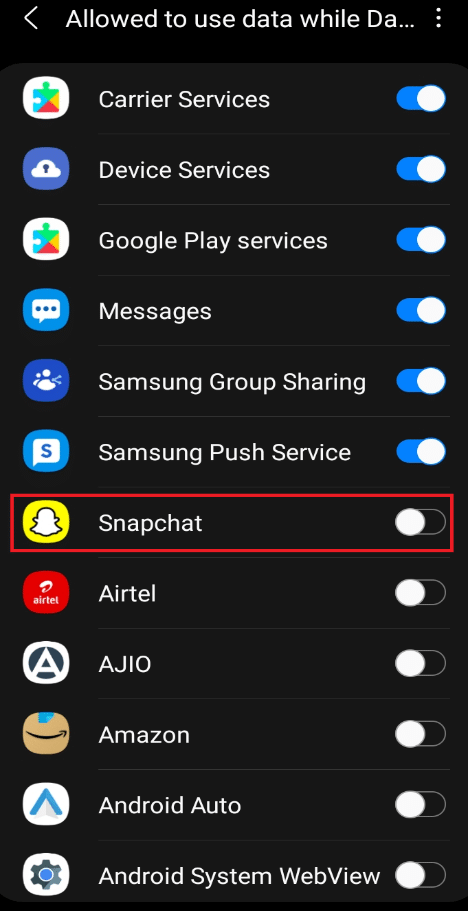
7. ตอนนี้ ตรวจสอบว่าคุณสามารถโหลด snaps โดยอัตโนมัติหลังจากลบข้อจำกัด หากไม่เป็นเช่นนั้น ให้ลองแก้ไขครั้งต่อไป
อ่านเพิ่มเติม: วิธีสร้างเรื่องราวรั้วทางภูมิศาสตร์บน Snapchat
วิธีที่ 9: ยกเว้น Snapchat จากข้อ จำกัด การประหยัดแบตเตอรี่
เช่นเดียวกับการยกเว้น Snapchat จากข้อจำกัดการประหยัดข้อมูล จำเป็นต้องยกเว้น Snapchat จากข้อจำกัดการประหยัดแบตเตอรี่ หากวิธีการเดิมใช้ไม่ได้ผล ทำตามขั้นตอนที่กล่าวถึงด้านล่างเพื่อทำดังนี้:
1. เปิดแอปพลิเคชัน การตั้งค่า บนโทรศัพท์ Android ของคุณ
2. แตะตัวเลือก การดูแลแบตเตอรี่และอุปกรณ์ ตามที่แสดง
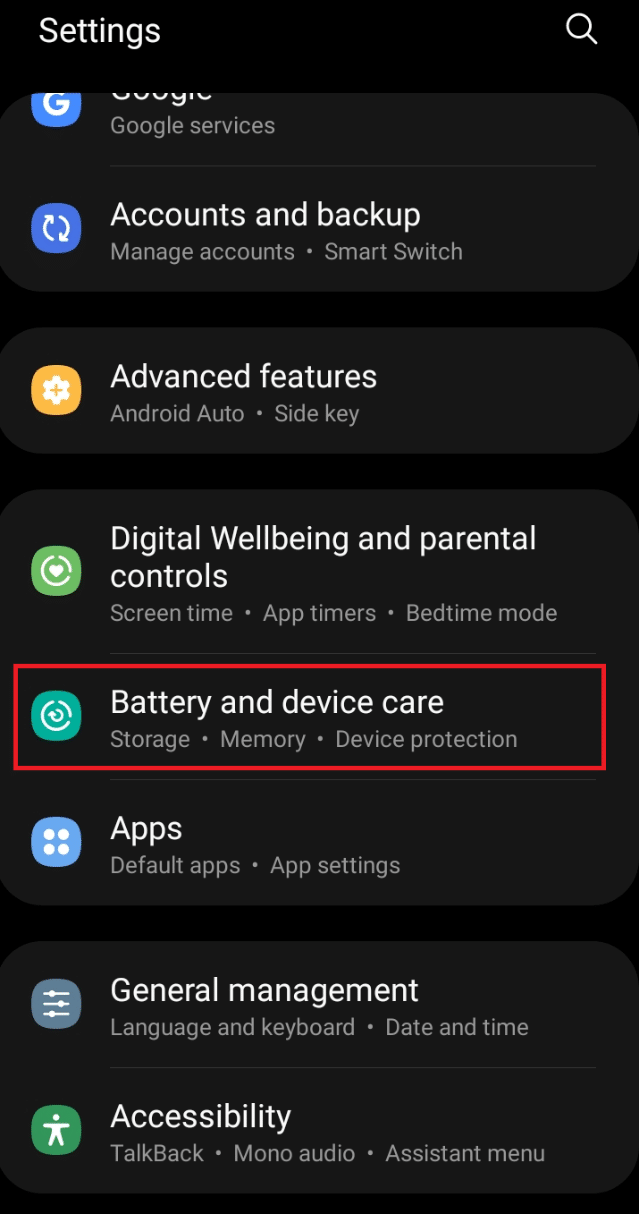
3. ในหน้า การดูแลอุปกรณ์ ให้แตะตัวเลือก แบตเตอรี่ ตามที่ไฮไลต์
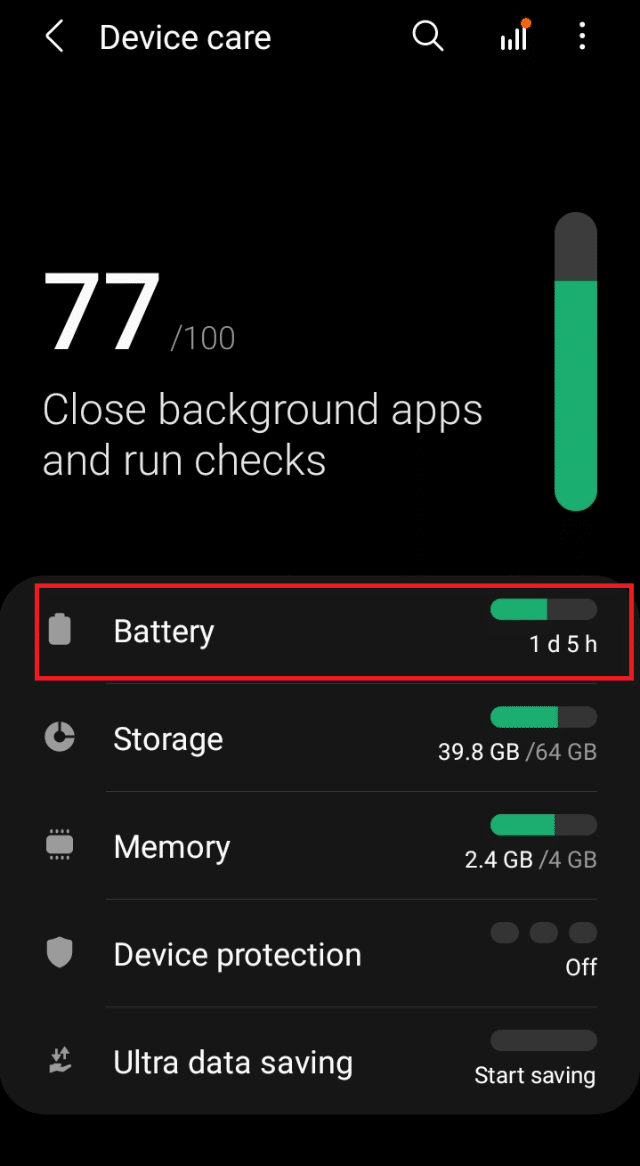
4. ตรวจสอบให้แน่ใจว่าได้ปิดตัวเลือก โหมดประหยัดพลังงาน เพื่อปิดใช้งานโหมดประหยัดแบตเตอรี่
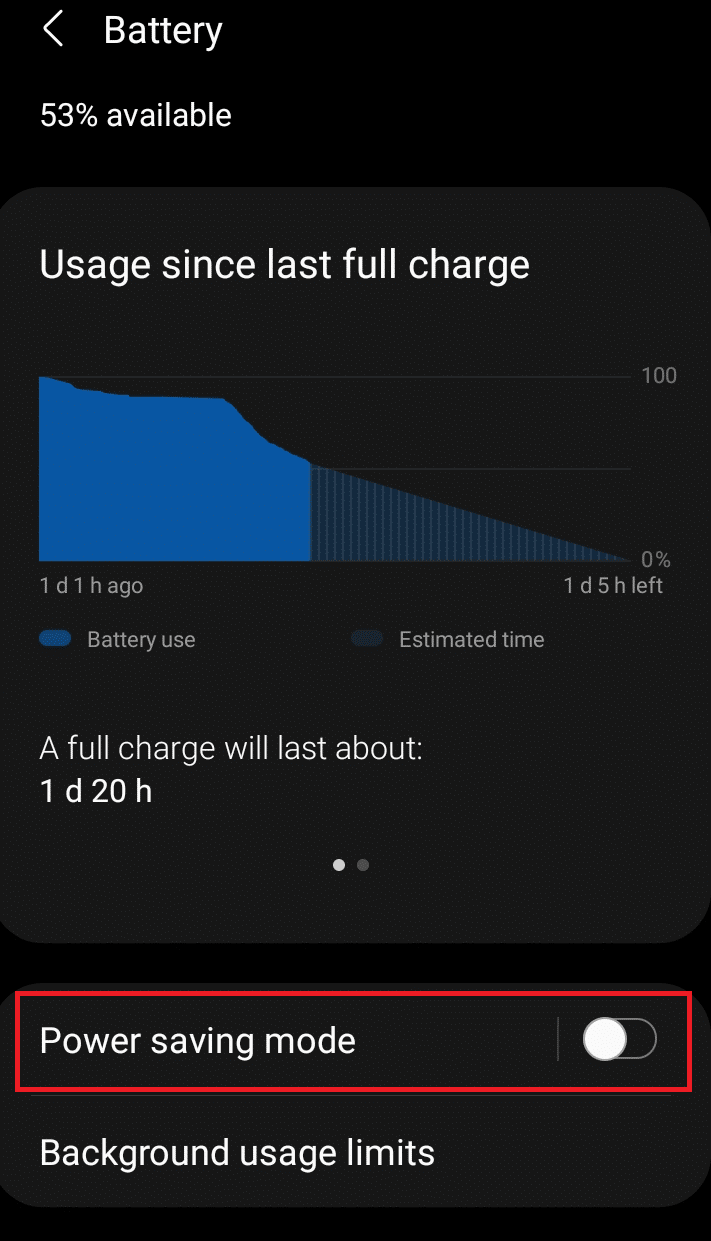
5. ไปที่ตัวเลือก การตั้งค่า อีกครั้งแล้วแตะ แอ พตามที่แสดง
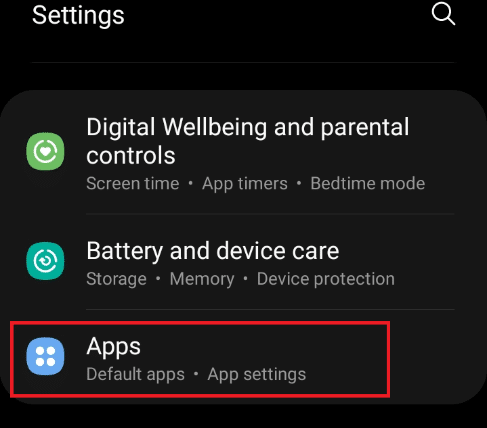
6. ที่นี่ แตะที่แอพ Snapchat ตามที่แสดงไว้
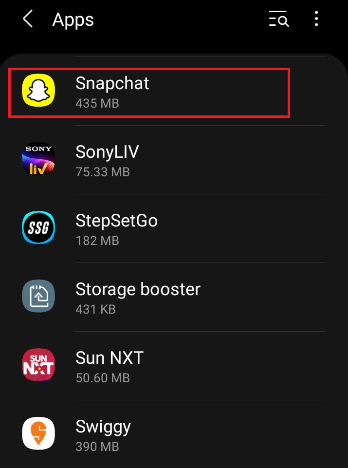
7. ในหน้า ข้อมูลแอป Snapchat ให้แตะตัวเลือก แบตเตอรี่
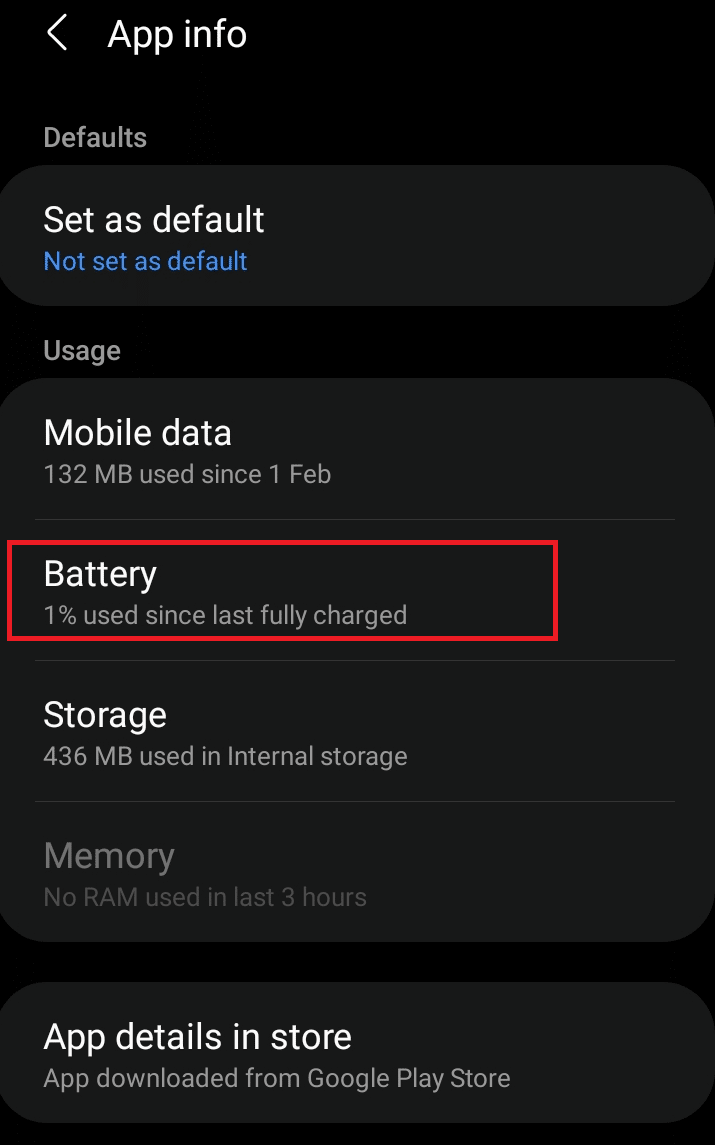
8. สลับตัวเลือก อนุญาตกิจกรรมพื้นหลัง ภายใต้ส่วน จัดการการใช้แบตเตอรี่
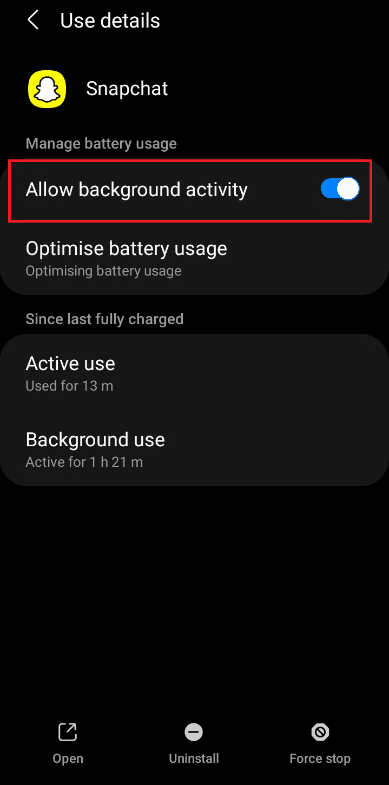
วิธีที่ 10: เปิดใช้งานการอนุญาตแอป
หากวิธีการข้างต้นไม่สามารถแก้ไขปัญหา Snapchat จะไม่โหลดปัญหาเรื่อง มีความเป็นไปได้ที่ Snapchat จะไม่ได้รับอนุญาตให้เข้าถึงตำแหน่ง พื้นที่เก็บข้อมูล และอื่นๆ จากโทรศัพท์ของคุณ ปฏิบัติตามขั้นตอนด้านล่างเพื่อตรวจสอบ จากนั้นเปิดใช้งานการอนุญาต Snapchat ที่ปิดใช้งาน แล้วแต่กรณี:
1. เปิดแอปพลิเคชั่น Snapchat บนโทรศัพท์ของคุณ
2. ไปที่หน้า การตั้งค่า เหมือนที่ทำไว้ก่อนหน้านี้
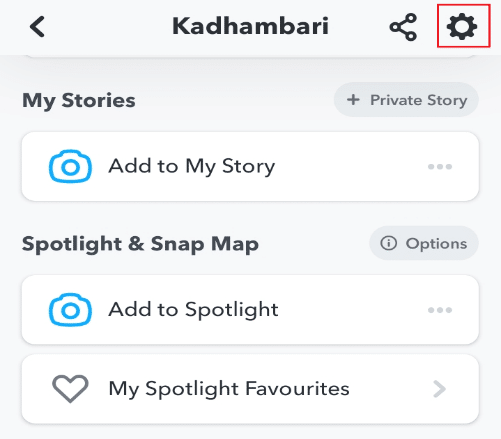
3. ที่นี่แตะตัวเลือกการ อนุญาต ภายใต้ ส่วนความเป็นส่วนตัว
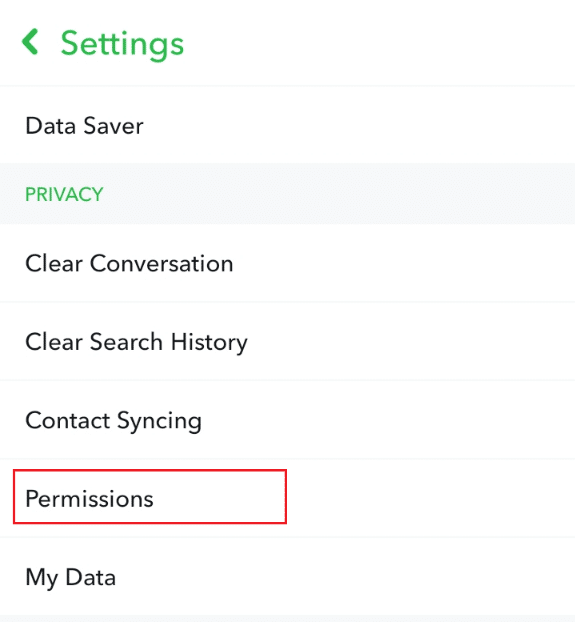
4. เปิดใช้งานการ อนุญาต ที่จำเป็นทั้งหมดสำหรับแอพโดยแตะ Tap เพื่อเปิดใช้ งานตัวเลือกที่แสดงด้านล่าง
หมายเหตุ: ใช้สถานที่เป็นตัวอย่างด้านล่าง ตรวจสอบให้แน่ใจว่าได้เปิดใช้งานการอนุญาตอื่น ๆ ทั้งหมดด้วย
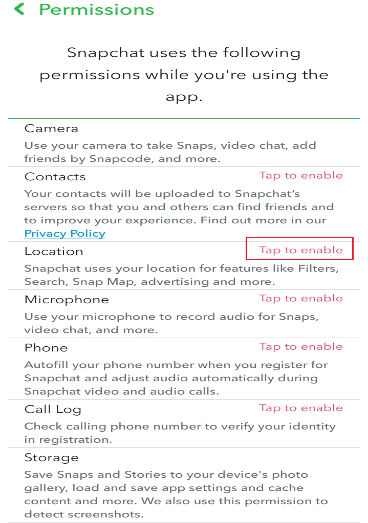
5. บนแท็บการ อนุญาตตำแหน่ง ให้แตะ อนุญาตตลอดเวลา เพื่อให้สามารถเข้าถึงตำแหน่งสำหรับแอพนี้เสมอ
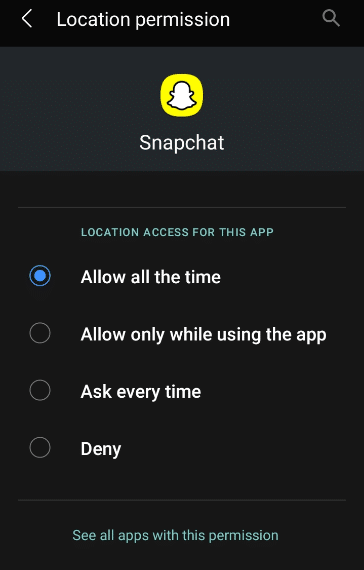
6. สุดท้าย ปิดและเปิด Snapchat อีกครั้ง แล้วลองโหลดสแน็ปช็อตหรือเรื่องราว
อ่านเพิ่มเติม: วิธีแก้ไขข้อผิดพลาด Tap to Load Snapchat
วิธีที่ 11: ลบ App Cache
แคชคือกระบวนการจัดเก็บข้อมูลชั่วคราวในหน่วยความจำของ CPU แอปทั้งหมดมีแคชสำหรับการทำงานอย่างมีประสิทธิภาพ แต่บางครั้ง แคชที่โอเวอร์โหลดอาจส่งผลต่อแอปพลิเคชันซึ่งส่งผลให้เกิดข้อผิดพลาดในการโหลด ดังนั้น ใช้ขั้นตอนที่กำหนดและลบแคช Snapchat:
1. เปิด Snapchat บนอุปกรณ์ของคุณ
2. ใน โปรไฟล์ ของคุณ ให้แตะ ไอคอนรูปเฟือง การตั้งค่าที่มุมบนขวา

3. ในหน้า การตั้งค่า Snapchat ให้แตะตัวเลือก ล้างแคช ภายใต้ส่วน การดำเนินการบัญชี
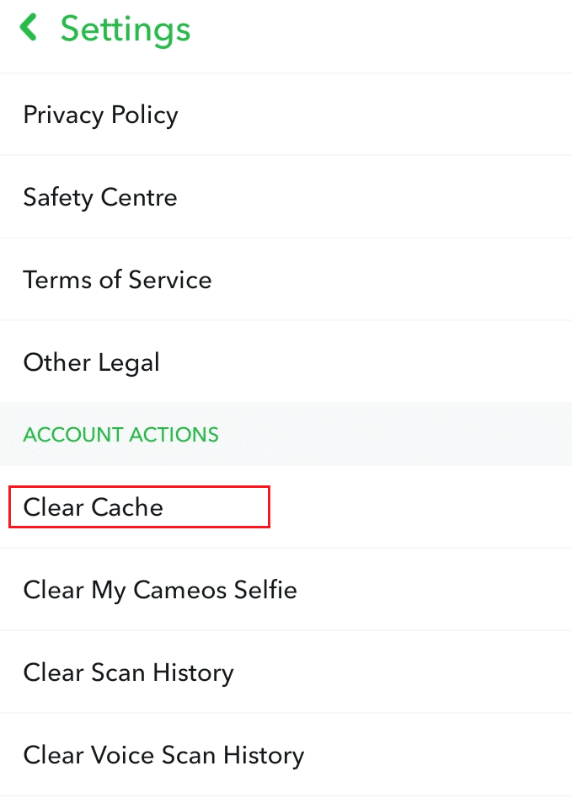
4. แท็บป๊อปอัปปรากฏขึ้น แตะดำเนินการ ต่อ เพื่อล้างแคชของแอป
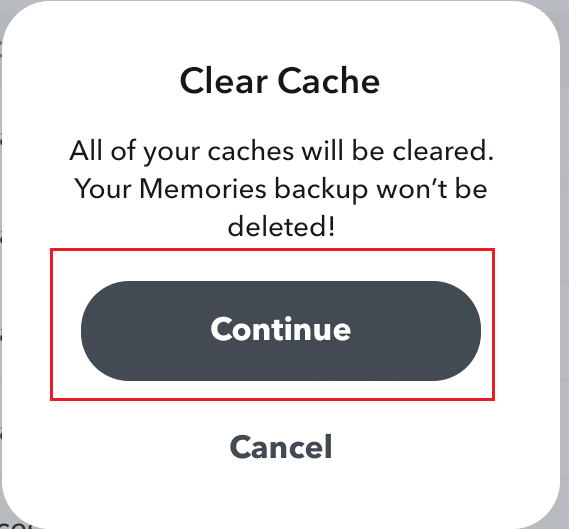
5. เมื่อล้างแคชแล้ว ให้ปิดและ เปิด Snapchat อีกครั้ง
วิธีที่ 12: ล้างการสนทนาใน Snapchat
การล้างการสนทนาในแอปพลิเคชัน Snapchat อาจเป็นไปได้ การแก้ไข Snapchat จะไม่โหลดปัญหาเรื่อง
หมายเหตุ: การล้างแชทจะไม่ลบข้อความที่ส่งหรือบันทึกไว้
1. เปิดแอปพลิเคชั่น Snapchat บนโทรศัพท์มือถือของคุณ
2. ไปที่ โปรไฟล์ ของคุณแล้วแตะ ไอคอนรูปเฟือง การตั้งค่าตามที่แสดงด้านล่าง
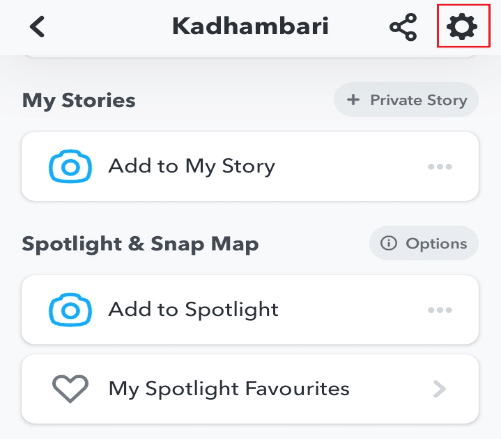
3. แตะตัวเลือก ล้างการสนทนา ใต้ ส่วนความเป็นส่วนตัว ดังที่แสดง
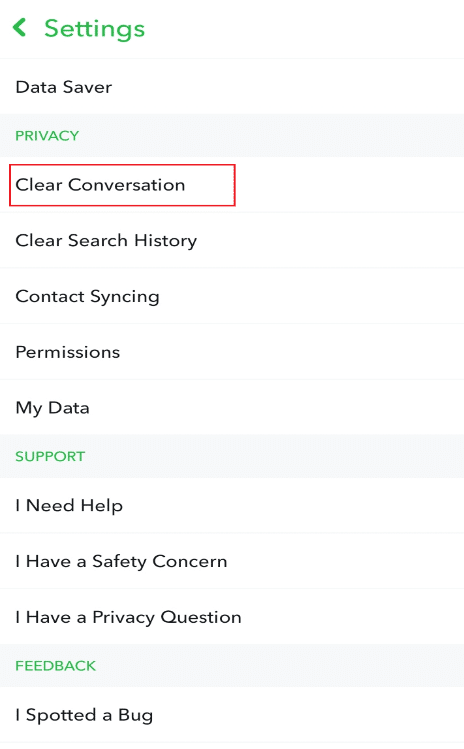
4. จากนั้นแตะที่ เครื่องหมายกากบาท สำหรับการสนทนาของเพื่อนของคุณตามที่แสดง
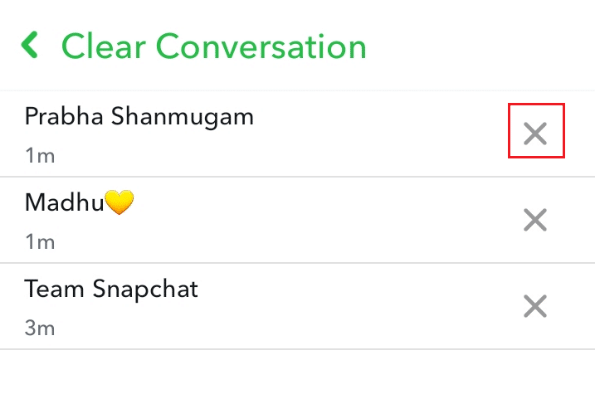
5. บนแท็บป๊อปอัป ให้แตะ ล้าง เพื่อล้างการสนทนาที่เลือก
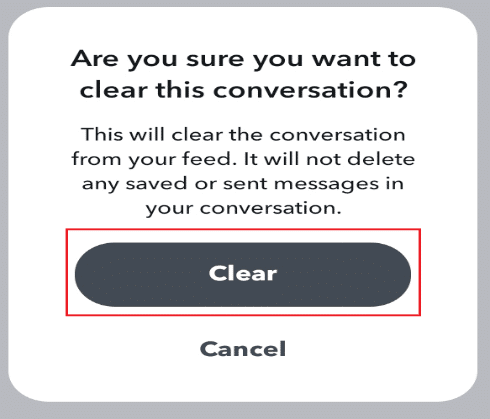
6. ทำซ้ำ สำหรับการสนทนาทั้งหมดและเปิดแอปอีกครั้ง
วิธีที่ 13: ลบและเพิ่มเพื่อนใน Snapchat
หาก Snapchat ไม่โหลดปัญหาเรื่องยังคงอยู่แม้จะล้างการสนทนาแล้ว อีกทางเลือกหนึ่งคือการลบผู้ใช้ที่มีสแนปหรือเรื่องราวที่คุณไม่สามารถโหลดได้ และเพิ่มใหม่อีกครั้ง ทำตามขั้นตอนด้านล่าง:
หมายเหตุ: สิ่งสำคัญคือต้องแจ้งให้ทราบที่นี่ว่าจะเป็นการลบสแน็ปที่ส่งและรับก่อนหน้านี้ทั้งหมด
1. เปิดแอปพลิเคชั่น Snapchat บนโทรศัพท์ของคุณ
2. ไปที่ โปรไฟล์ ของคุณแล้วแตะที่ My Friends ตามภาพประกอบ
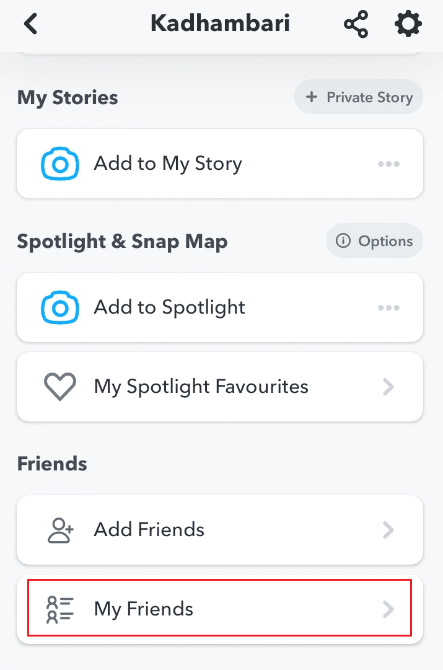
3. เลือก ชื่อเพื่อน ของคุณจากรายการ
4. แตะ View Friendship ดังที่แสดงด้านล่าง
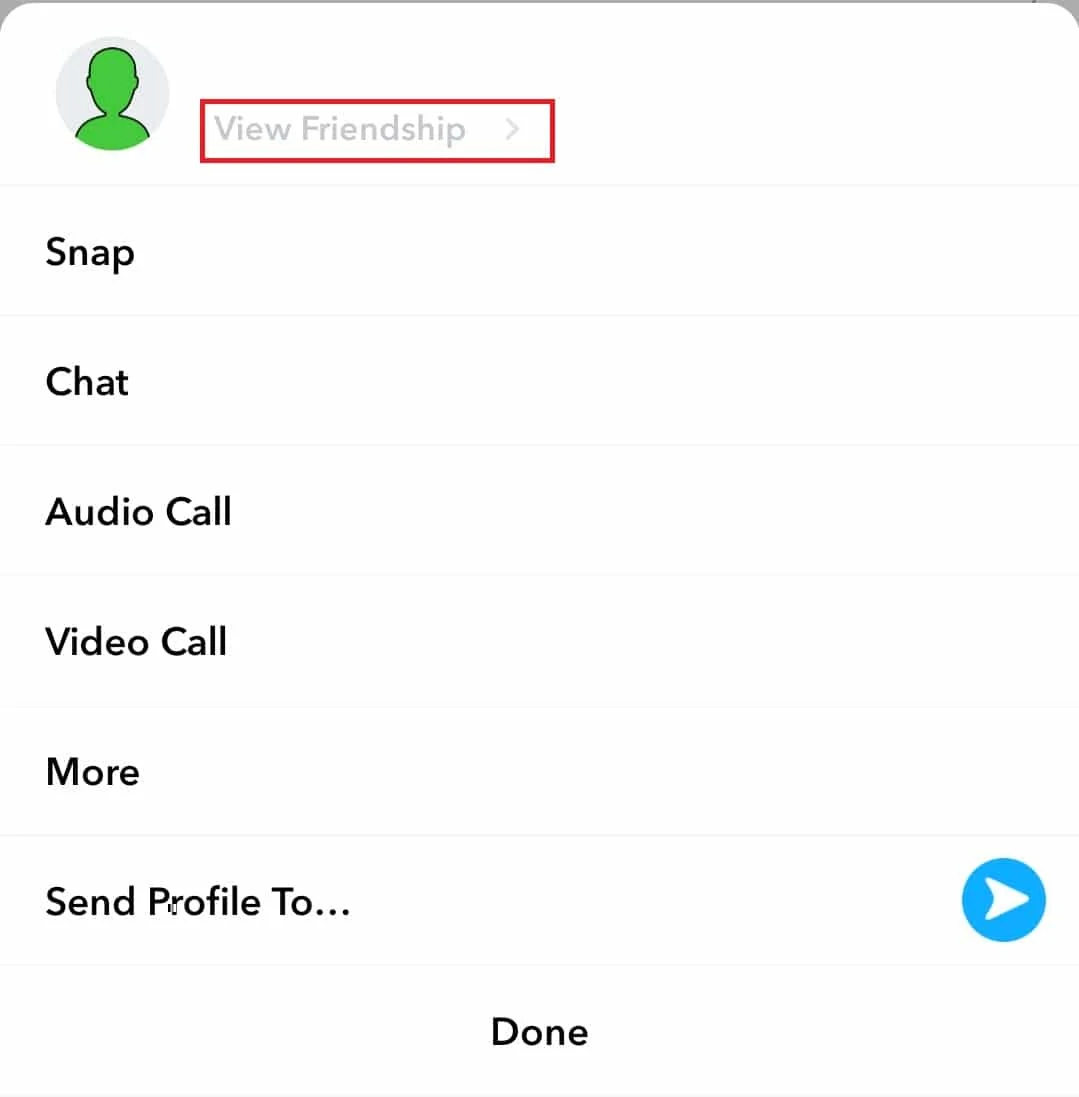
5. แตะที่ ไอคอนสามจุด ที่มุมบนขวาของหน้าจอ
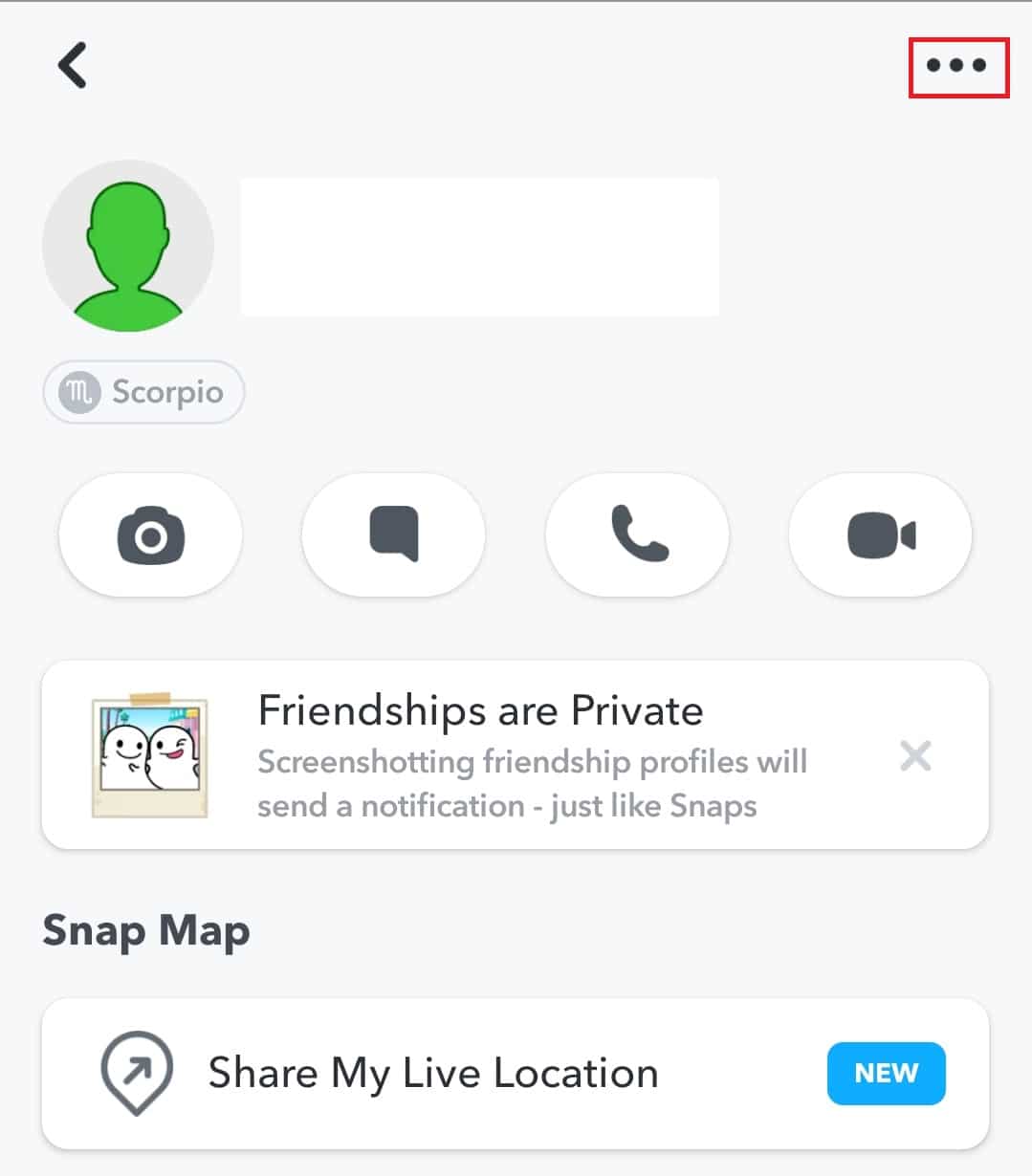
6. แตะ ลบเพื่อน
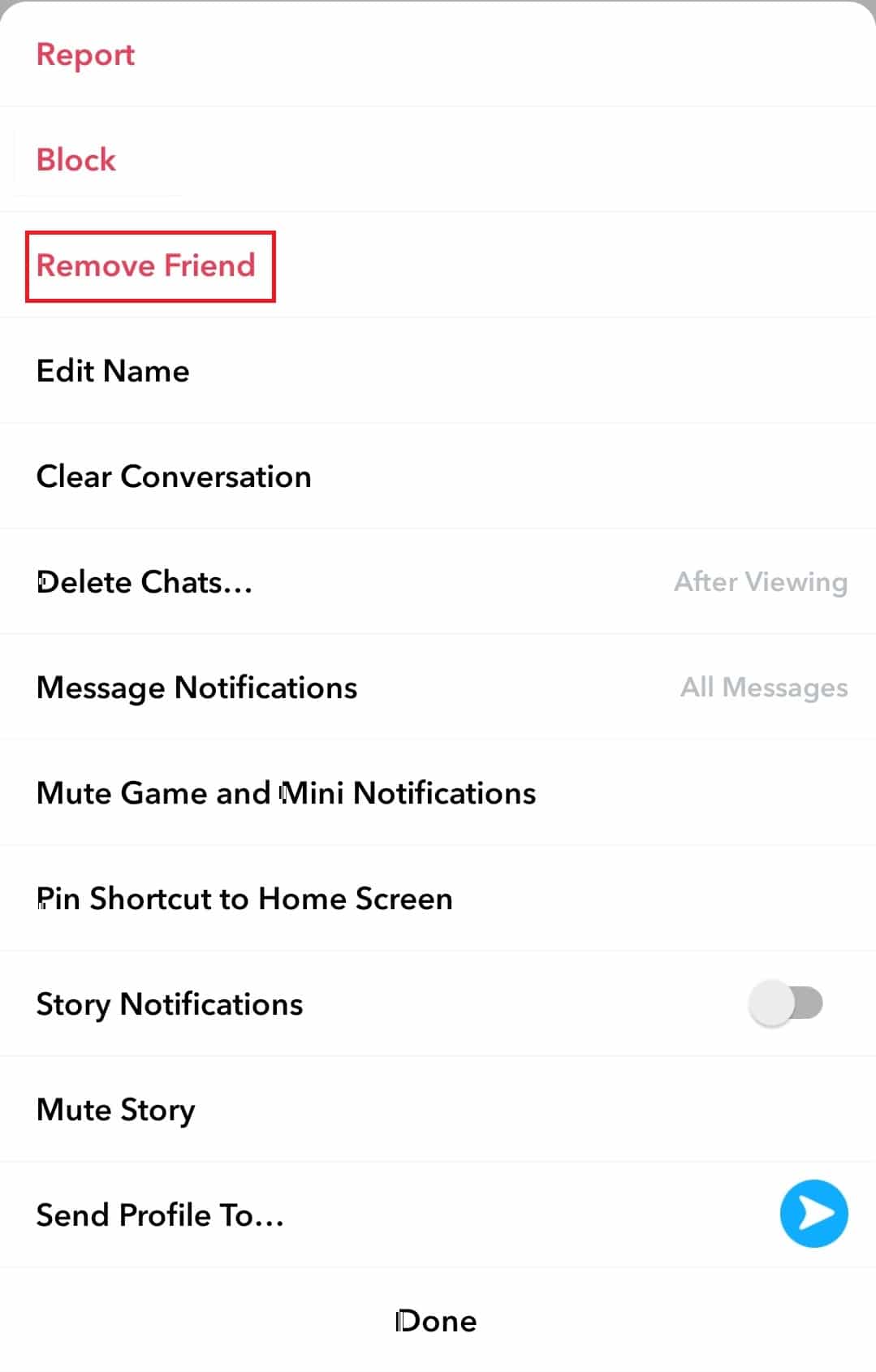
7. จากนั้นเลือก ลบ ในหน้าป๊อปอัปดังที่แสดงด้านล่าง
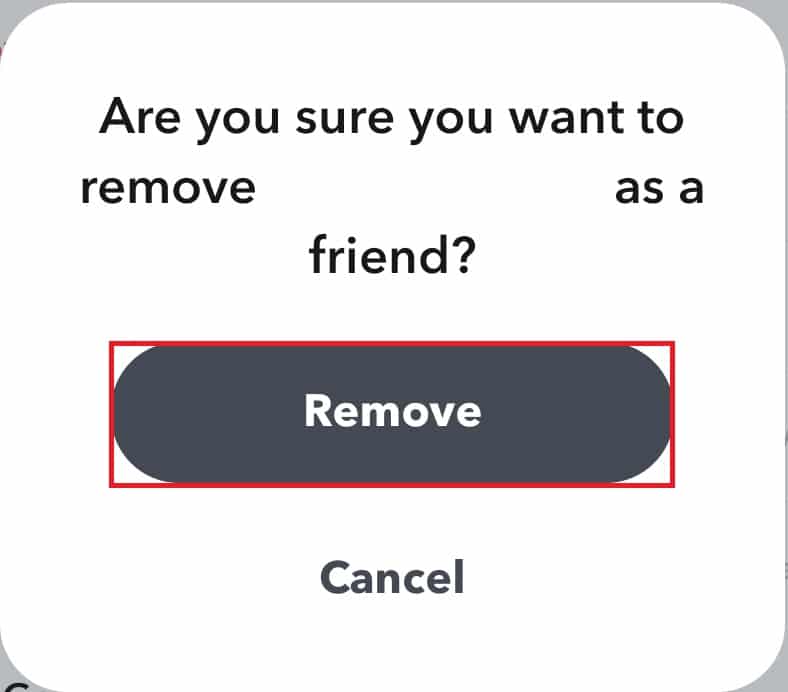
8. เมื่อนำออกแล้วให้ ปิด แอปพลิเคชัน
9. จากนั้น เปิด อีกครั้งและไปที่หน้า โปรไฟล์
10. แตะ เพิ่มเพื่อน
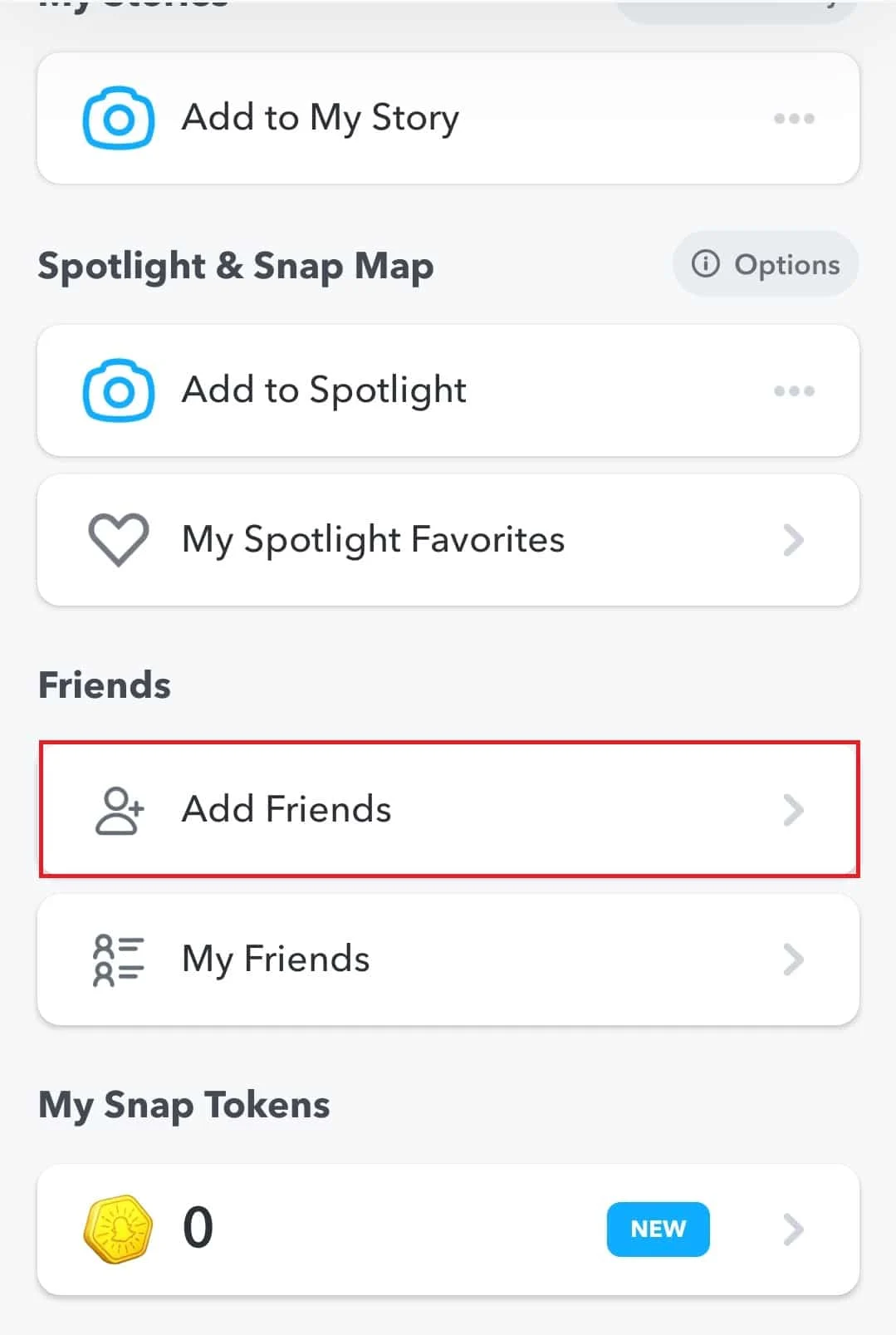
11. ค้นหาชื่อ เพื่อน ของคุณและเพิ่มอีกครั้ง
อ่านเพิ่มเติม: ตัวเลขใน Snapchat หมายถึงอะไร?
วิธีที่ 14: ติดตั้งแอปพลิเคชันใหม่
หากวิธีการข้างต้นไม่เหมาะกับคุณในการแก้ไขปัญหา Snapchat จะไม่โหลดปัญหาเรื่องสตอรี่ ตัวเลือกสุดท้ายคือการถอนการติดตั้งแอปจากโทรศัพท์ของคุณแล้วติดตั้งอีกครั้ง
1. กดแอ พ Snapchat ค้าง ไว้แล้วแตะตัวเลือก ถอนการติดตั้ง เพื่อลบ
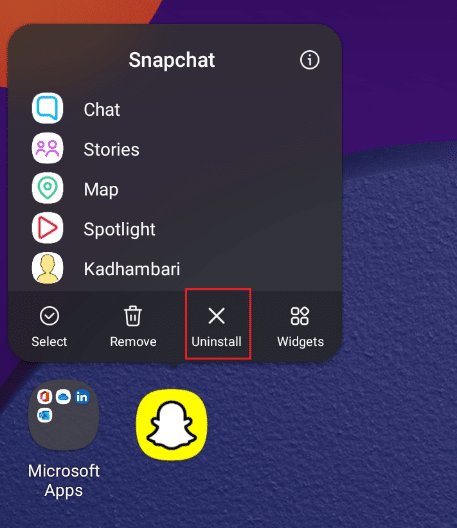
2. จากนั้น เปิด Play Store และค้นหาแอพ Snapchat
3. แตะ ติดตั้ง เพื่อดาวน์โหลด Snapchat เวอร์ชันล่าสุดบนโทรศัพท์มือถือของคุณดังที่แสดง
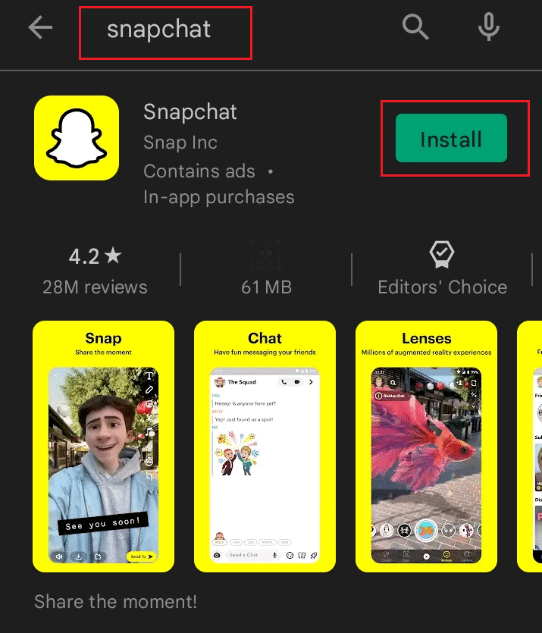
4. ตอนนี้ ลงชื่อเข้า ใช้ บัญชี Snapchat ของคุณและสนุกกับการใช้
ที่แนะนำ:
- แก้ไขข้อผิดพลาดของ Windows 0 ERROR_SUCCESS
- 90+ รหัสลับ Android ที่ซ่อนอยู่
- วิธีค้นหาวันเกิดของใครบางคนใน Snapchat
- ลูกศรสีเทาหมายถึงอะไรใน Snapchat?
เราหวังว่าคู่มือนี้จะเป็นประโยชน์และคุณสามารถ แก้ไข Snapchat ที่ไม่โหลด snaps หรือ ปัญหาเรื่อง แจ้งให้เราทราบว่าวิธีใดได้ผลดีที่สุดสำหรับคุณ หากคุณมีข้อสงสัยหรือข้อเสนอแนะโปรดทิ้งคำถามไว้ในส่วนความคิดเห็น
